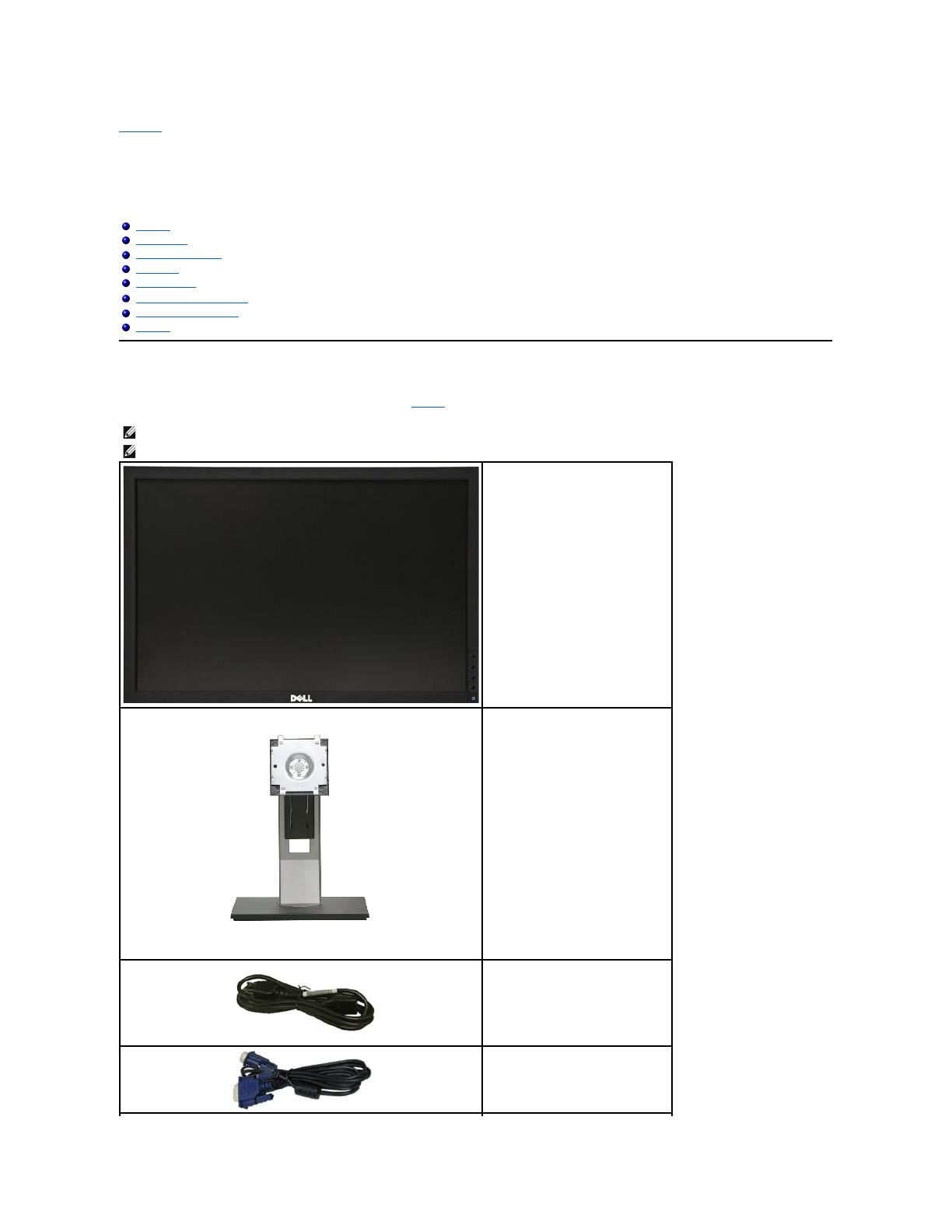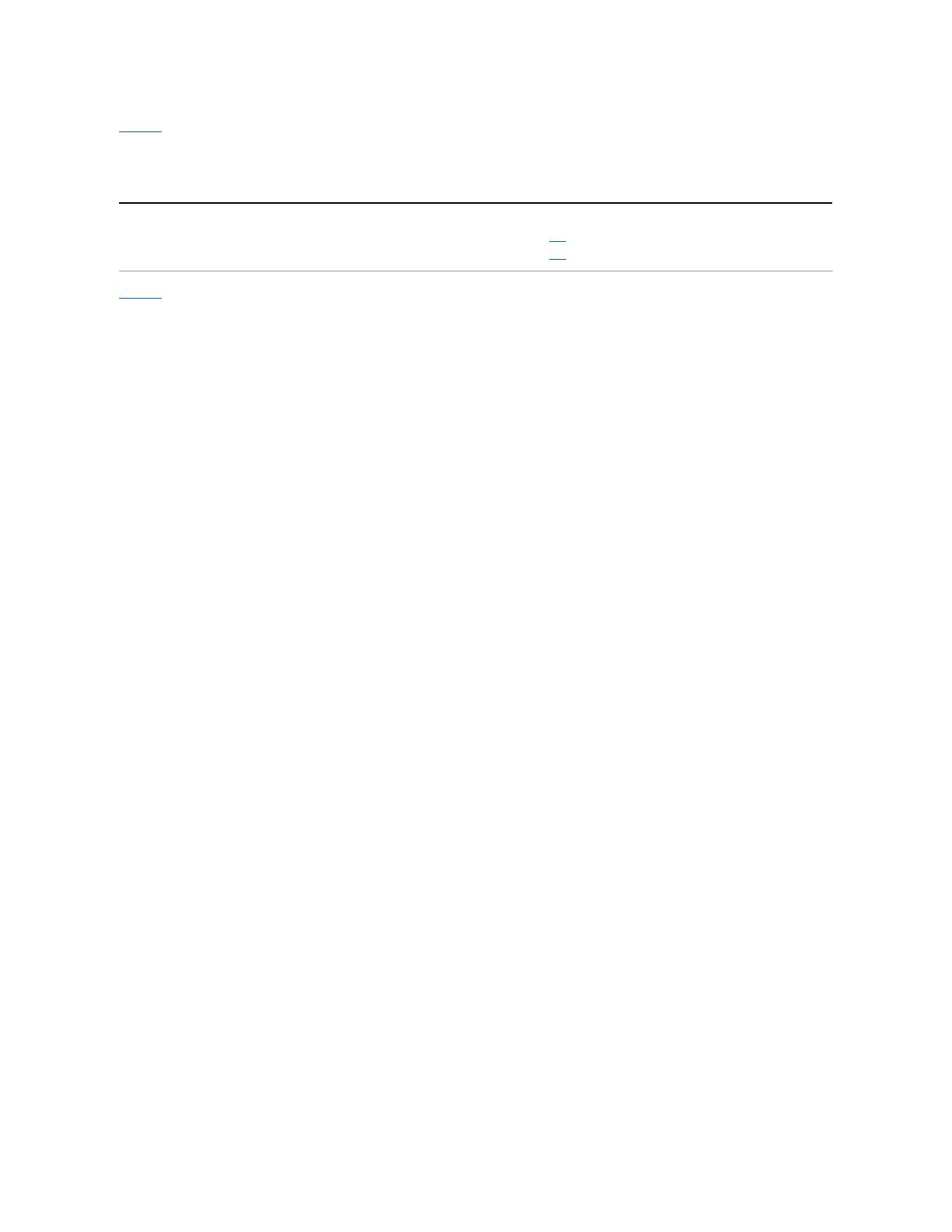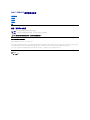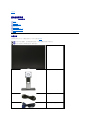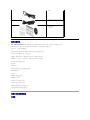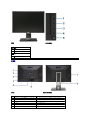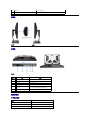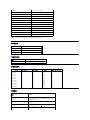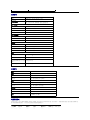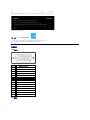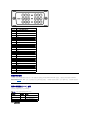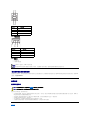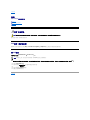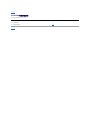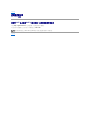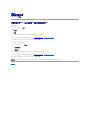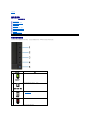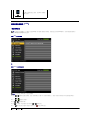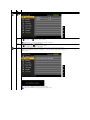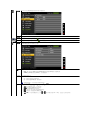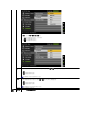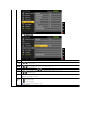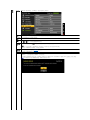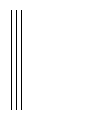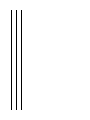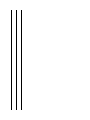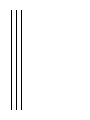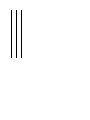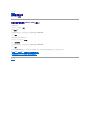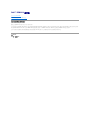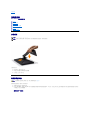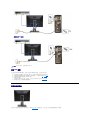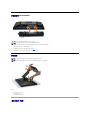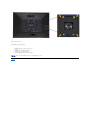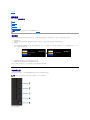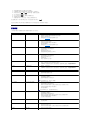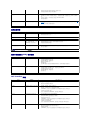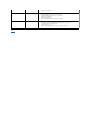Dell P2011H は、アクティブ マトリックス TFT LCD と LED バックライトを搭載した、20 インチのフラット パネル ディスプレイです。1600 x 900 の解像度を持ち、フルスクリーン表示に対応しています。上下左右のチルト、回転、高さ調節が可能です。VESA 規格の 100 mm 取り付け穴を採用しており、さまざまな取り付け方法に対応しています。プラグ アンド プレイに対応しており、システムがディスプレイを自動的に認識し、最適な設定を行います。画面表示(OSD)調整メニューにより、各種設定を簡単に変更することができます。省電力機能を搭載しており、消費電力を削減することができます。セキュリティ スロットを備えており、盗難防止対策が可能です。資産管理機能により、ディスプレイを簡単に追跡することができます。アスペクト比をワイドスクリーンから標準のワイドに切り替えることができます。EPEAT シルバー認定を受けており、環境に優しい設計となっています。
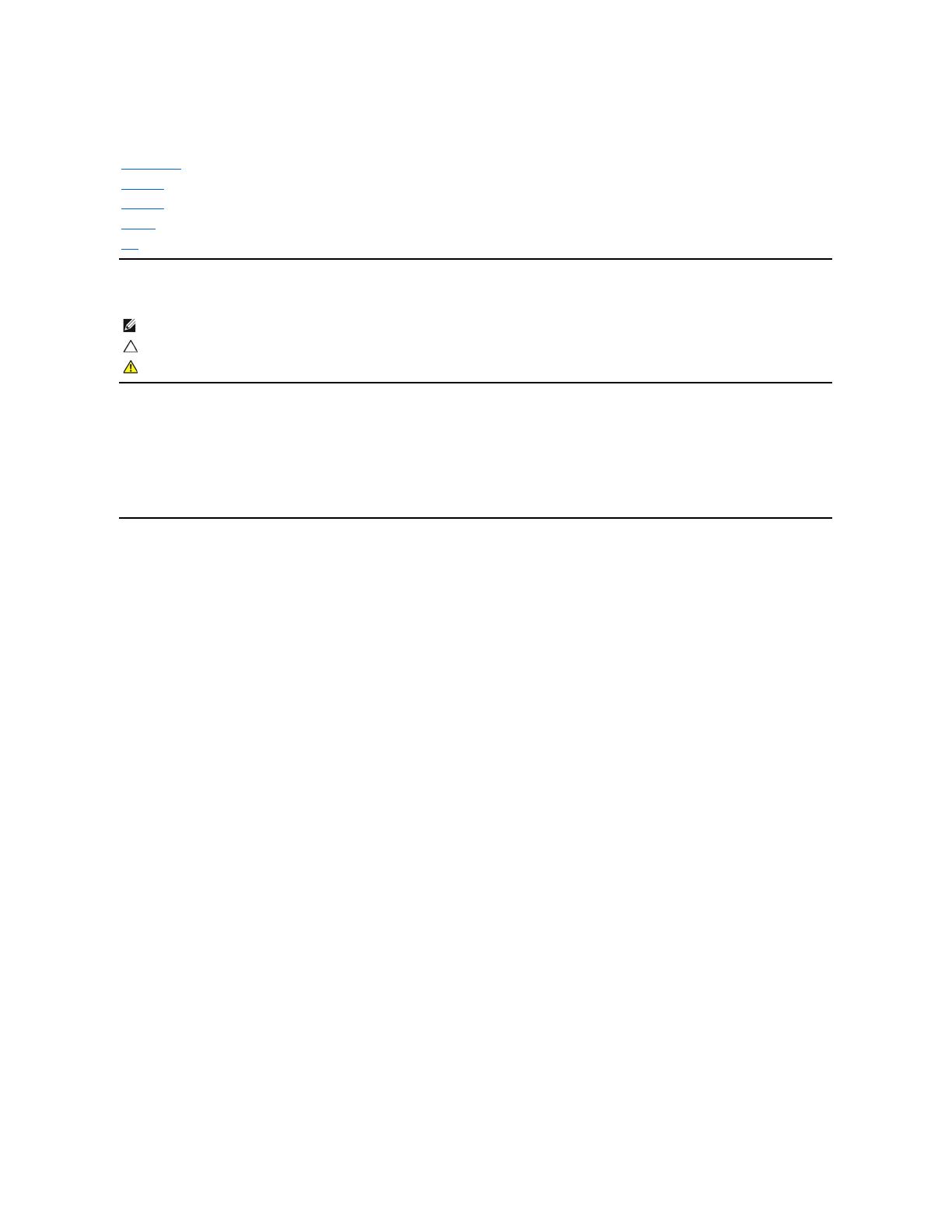
Dell™P2011H顯示器使用手冊
注意、通知與小心訊息
此文件中的資訊如有變更,恕不另行通知。
©2010 Dell Inc. All rights reserved.
嚴格禁止在未獲得Dell Inc.書面同意的情況下以任何方式重製任何部分。
本文中使用的商標: Dell 和 DELL 標誌是 Dell Inc. 的商標; Microsoft 和 Windows 是 Microsoft Corporation 在美國及/或其他國家的商標或注冊商標; Intel 是 Intel Corporation 在美國及其他國家的注冊商標;
ATI 是 Advanced Micro Devices, Inc. 的商標; ENERGY STAR 是美國環保署的注冊商標。作為 ENERGY STAR 合作夥伴,Dell Inc. 認定本產品符合 ENERGY STAR 能效方面的標準。
此文件中可能會使用其他商標與商品名稱來參照聲稱的標誌與名稱或其產品的實體。 Dell Inc.放棄除了其自己的商標與商品名稱以外的任何商標與商品名稱的所有利益。
型號 P2011Ht.
2010 年 7月 版本 A01
關於您的顯示器
設定顯示器
操作顯示器
疑難排解
附錄
注意: 指出可幫助您更妥善使用顯示器的重要資訊之注意事項。
小心:小心標誌意指可能會損害硬體或造成資料遺失,並告知您如何避免發生這些問題的標誌。
警告: 警告標誌意指可能會造成財產損害、人體傷害或導致死亡的標誌。
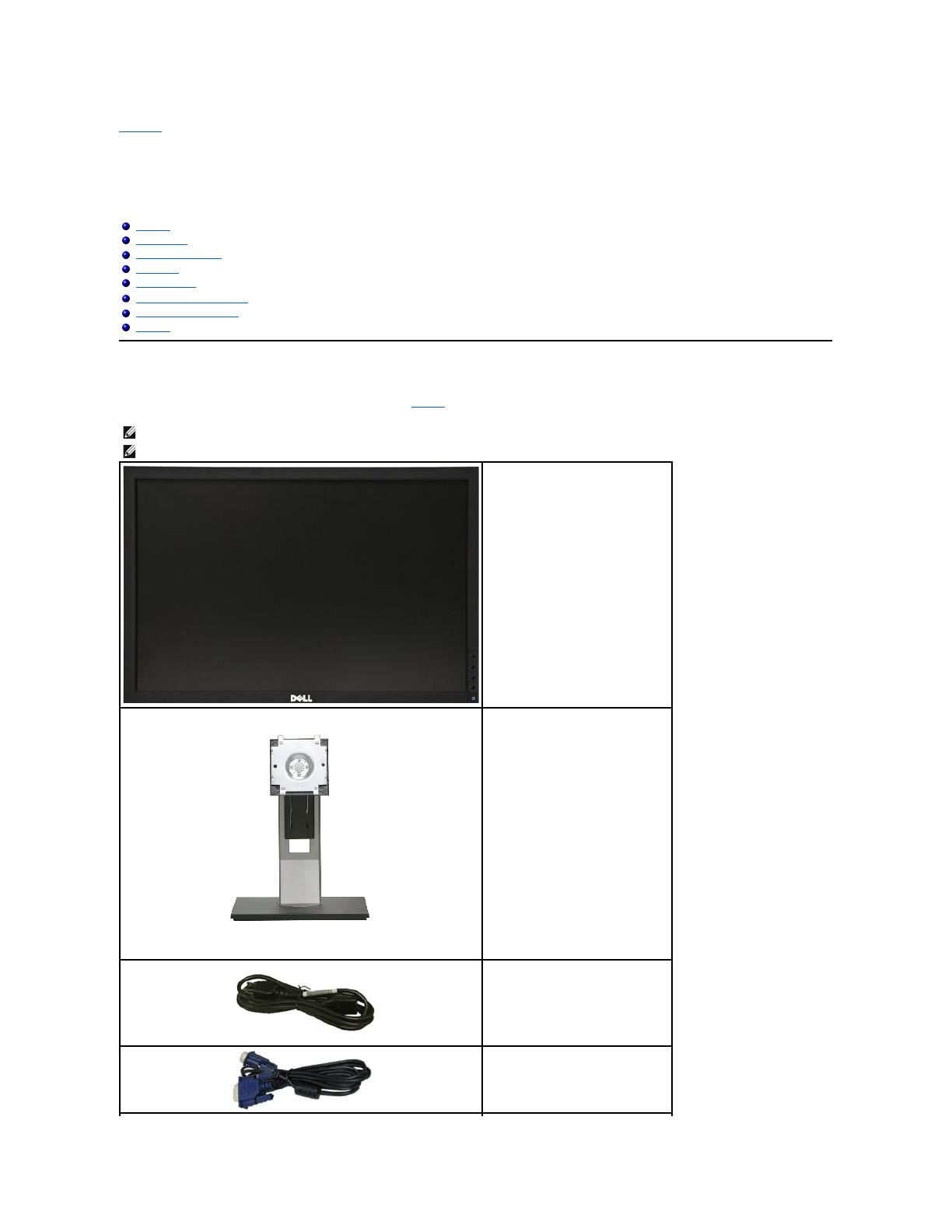
回到內容頁
關於您的顯示器
Dell™P2011H顯示器使用手冊
包裝內容
您的顯示器包裝中包含以下元件。 請確認您收到所有元件,如缺少任何物品請聯絡Dell。
注意: 某些物件可能為選購配件,因此不會隨您的顯示器而提供。 某些功能或媒體在某些國家中可能無法使用。
注意: 若要安裝其他腳座,請參閱腳座安裝指南,以瞭解安裝說明。

產品功能特色
Dell™ProfessionalP2011H平板顯示器搭載主動式矩陣、薄膜電晶體 (TFT)、液晶顯示器 (LCD) 及 LED 背光板。本螢幕的特色分述如下:
■ 50.80 cm(20 吋)可視顯示區域(對角測量)。1600 x 900 解析度,並支援較低解析度的全螢幕顯示功能。
■ 前後、左右、上下伸展以及旋轉調整功能。
■ 可移除的底座與視訊電子標準協會(VESA™)100 mm 安裝孔,提供您彈性化的安裝方式。
■ 如果您的系統有支援隨插即用功能,便可使用該功能。
■ 螢幕顯示(OSD)調整功能表,可讓您輕鬆設定各項設定值,並將畫面進行最佳化處裡。
■ 軟體和說明文件光碟片內含:資訊檔(INF)、影像顏色比對檔(ICM)及產品說明文件。
■ 符合 Energy Star 標準的省電功能。
■ 安全鎖槽。
■ 資產管理能力
■ 可在保持圖像品質的前提下從寬屏轉換為標準寬高比。
■ EPEAT Silver 等級
■ 低鹵環保
■ 標榜使用無砷玻璃及無汞面板。
■ 高動態對比率(DCR)。
■ 在睡眠模式時,待機電源為 0.5 W。^
■ 耗電計即時呈現顯示器正耗用的電量。
■ 隨附PowerNap軟體(在顯示器隨附的 CD 中)。
^根據使用VGA輸入時的待機耗電量測量結果。
認識各部位與控制裝置
前視圖
l 驅動程式與說明文件媒體
l 快速安裝指南
l 安全資訊
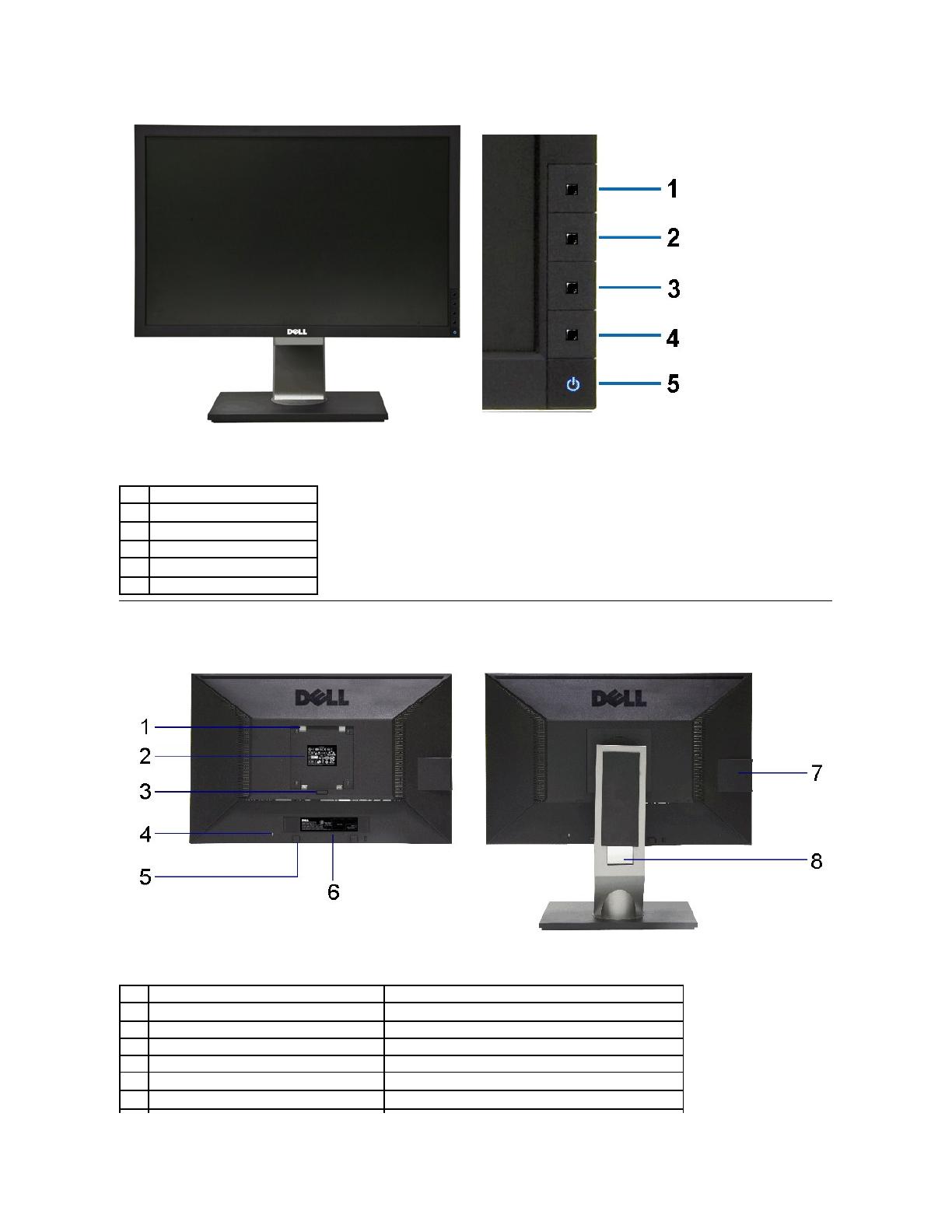
VESA 安裝孔(100 mm x 100 mm - 於安裝的底盤後方)
採用 VESA 相容的壁掛安裝套件安裝顯示器(100 mm x 100 mm)。
若聯絡 Dell, 參考標簽上的資訊,以取得技術支援。

連接 Soundbar 專用音箱(選配)的電源電纜。
使用顯示器隨附的 USB 電纜連接顯示器和電腦。連接該電纜
之後,即可使用顯示器側面和底部的 USB 連接器。
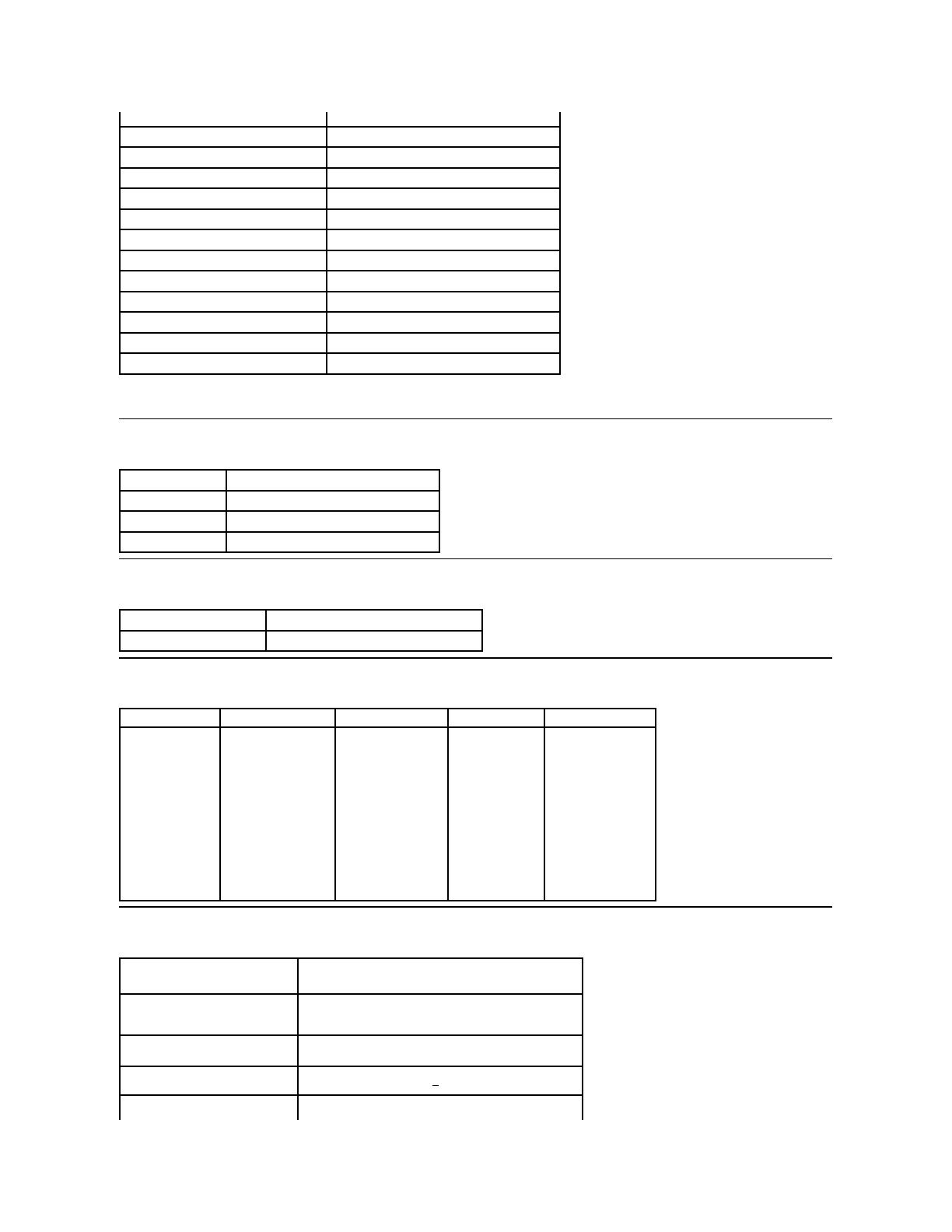
*[P2011H] 色域 (典型) 以 CIE1976 (79%) 和 CIE1931 (68%) 測試標準為基礎。
解析度規格
支援視訊模式
預設顯示模式
電氣規格
480p, 576p, 720p, 1080p and 1080i
類比RGB、0.7伏特+/-5%、75 ohm輸入阻抗時為正極
數位DVI-D TMDS、每條差動線(differential line)為600mV、50
ohm輸入阻抗時為正極
水平與垂直同步分離、無極性限制 TTL 等級、SOG(Composite SYNC
on green)
100 至 240 VAC / 50 或 60 Hz + 3 Hz/1.5 A(最高)
120 V: 30 A(最大)
240 V: 60 A(最大)
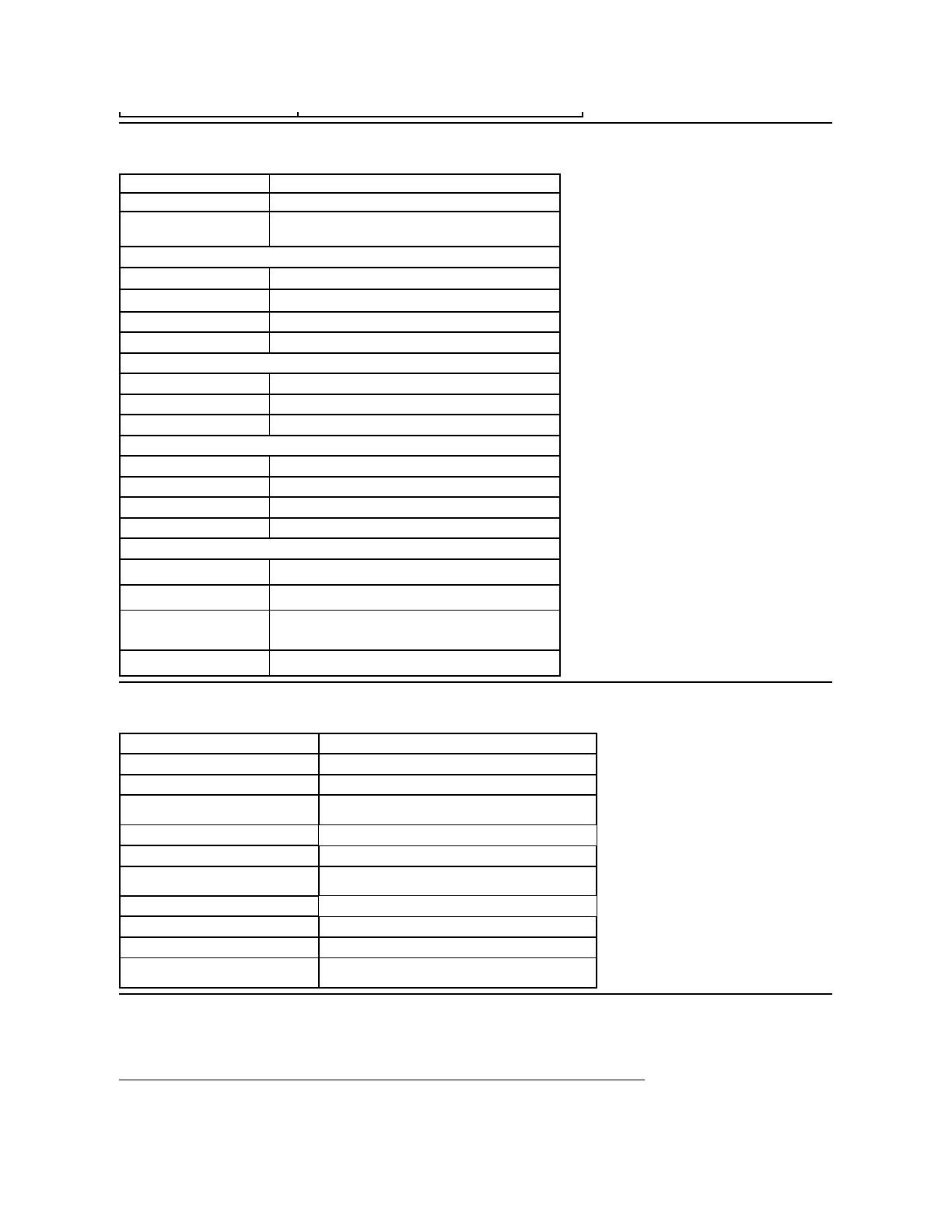
實體特性
環境特性
電源管理模式
若您的個人電腦上已安裝符合 VESA 的 DPMS™規格的顯示卡或軟體,此顯示器便可於使用時自動降低其耗電量。 意指
省電模式
*。 若電腦偵測到來自鍵盤、滑鼠或其他輸入裝置的輸入訊
號,顯示器便會自動恢復正常運作。 下列表格中列出此自動省電功能的耗電量與訊號指示:
15-pin D-小型、藍色接頭;DVI-D、白色接頭
數位:可拆卸、DVI-D、硬式針腳、裝運時與顯示器分開放置
類比:可分開、D-Sub、15pins接頭、運送時已連接至顯示器
不含底座配件重量
(壁掛安裝或 VESA 安裝方式 - 沒有連
接線)
儲存: -20°至 60°C(-4°至 140°F)
運送: -20°至 60°C(-4°至 140°F)
儲存: 5% 至 90%(沒有水氣凝結)
運送: 5% 至 90%(沒有水氣凝結)
153.56 BTU/ 小時(最大)
85.36 BTU/ 小時(標準)
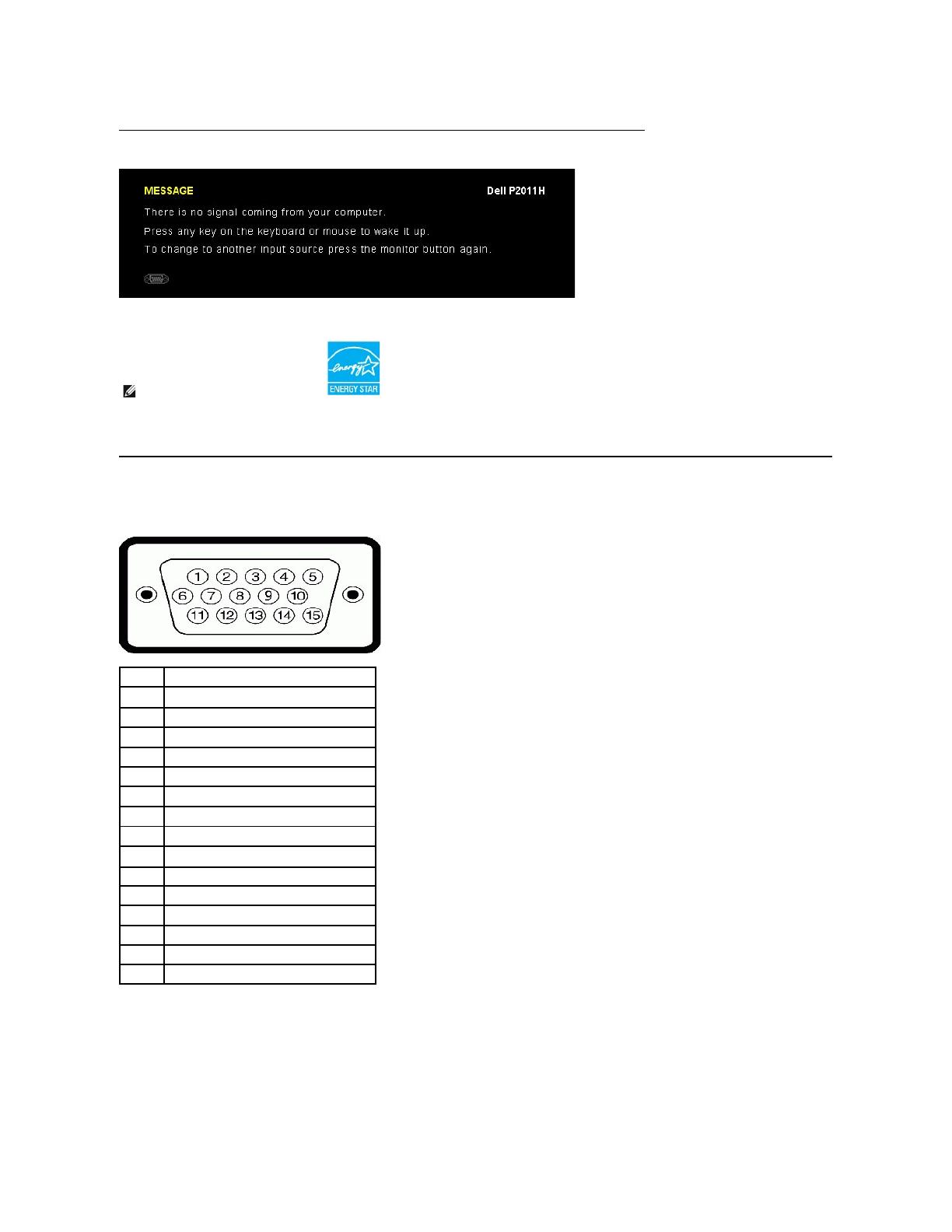
螢幕顯示(OSD)功能只能在標準作業模式下生效。若在停止作用(Active-off)模式下按壓任何按鍵,則會顯示下列訊息:
啟動電腦和顯示器以訪問 OSD 菜單。
* 只有在拔除顯示器的主電源連接線時,才能使顯示器達到在關閉(OFF)模式中零耗電量的目標。
**最大功耗是在顯示器設定為最大亮度, Dell Soundbar 及 USB 開啟狀況下測得。
針腳定義
VGA 連接器
DVI 連接器
注意: 本顯示器符合ENERGY STAR
®
。
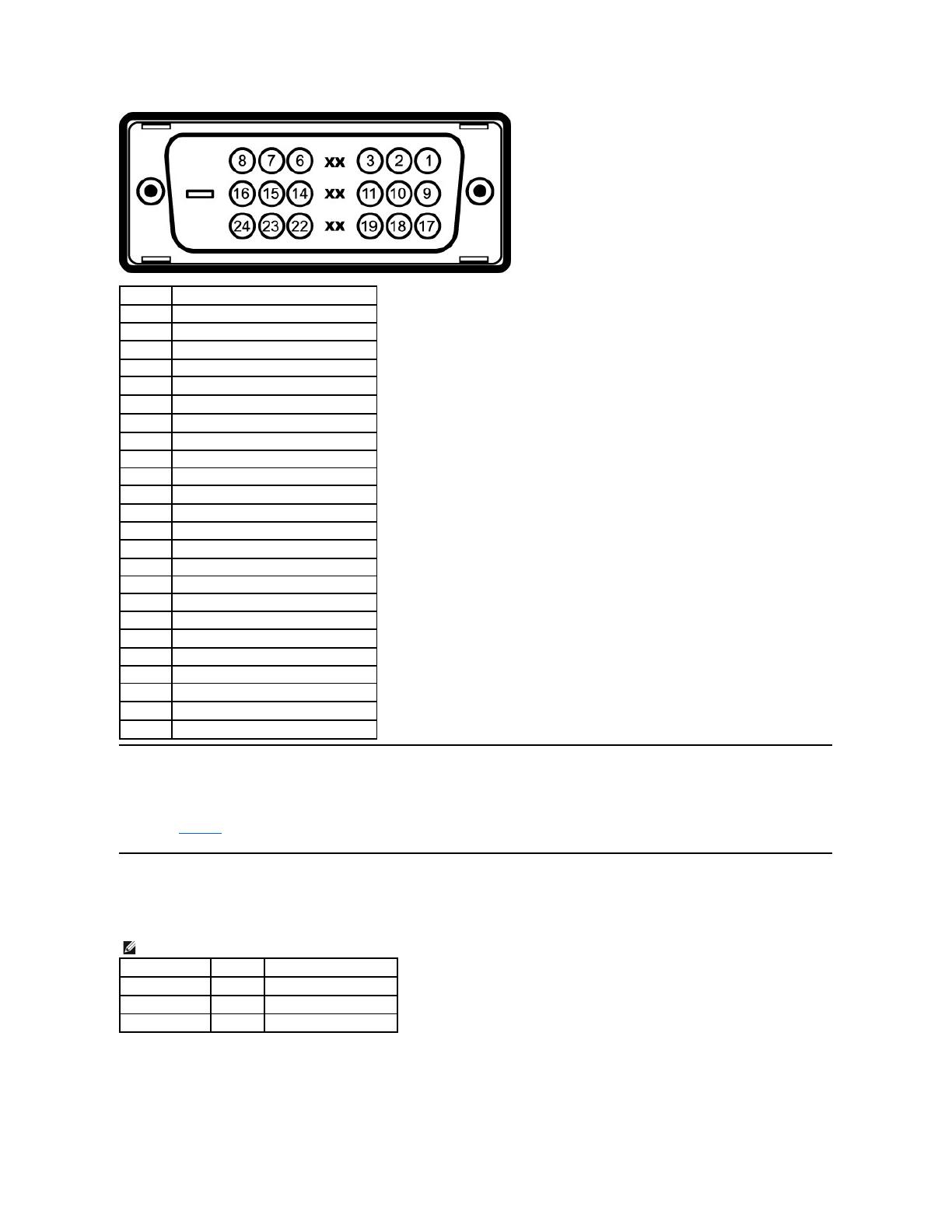
隨插即用相容性
您可將此顯示器安裝於任何有隨插即用相容性的系統中。 本顯示器會使用顯示器資料通道(Display Data Channel,DDC)通訊協定,自動提供其延伸顯示識別資料(Extended
Display Identification Data,EDID)給系統,因此系統便能自行設定並將顯示器設定值最佳化。 大多數的顯示器安裝均為自動執行,您可自行選擇不同設定。 如需更多顯示器設定的相
關資訊,請參閱操作顯示器。
通用串列匯排流(USB)介面
此部分提供您有關您顯示器左方可用的 USB 埠資訊。
USB 上載連接器
注意: 本顯示器支援經認證的高速 USB 2.0 介面
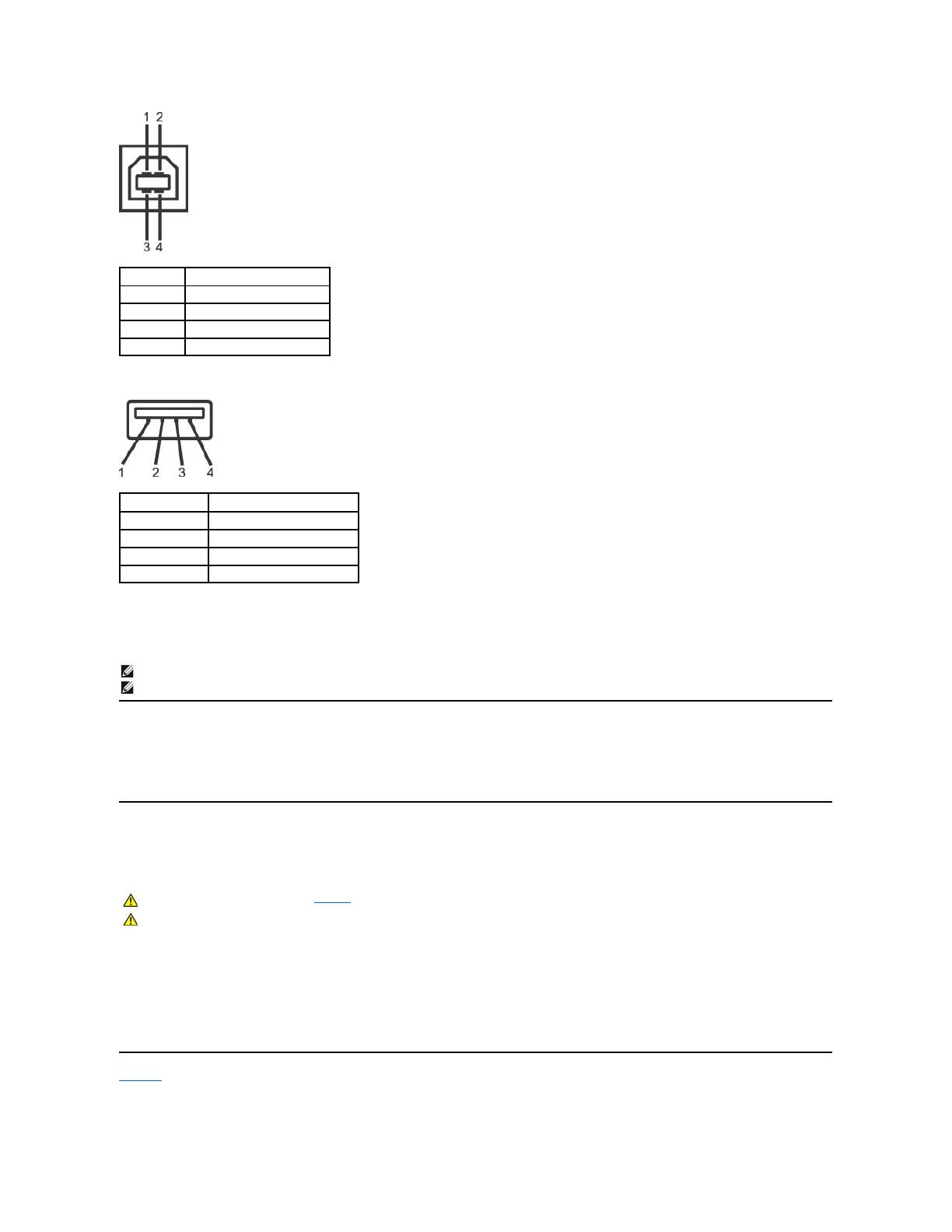
USB 下載連接器
USB 連接埠
l 1 個上載-黑色
l 2 個下載-2個在左邊
液晶顯示器品質與像素政策
在液晶顯示器生產過程中,某個或者多個圖元有時會保持不變狀態,這些圖元很難發現,而且不會影響顯示器質量或者功能。有關Dell 顯示器質量和圖元的詳情 如需更多資訊,請參閱 Dell
支援網站: support.dell.com。
維護指南
清潔您的顯示器
請依照下列指示拆開包裝、清潔或拿取顯示器:
l 如欲清潔抗靜電螢幕,請用清水將一塊柔軟乾淨的布稍微沾濕後進行擦拭。 若有可能,請使用特殊的螢幕清潔布或適用於抗靜電塗層的清潔劑清潔螢幕。 請勿使用含苯、稀釋劑、阿
摩尼亞或有腐蝕作用的清潔劑或噴霧劑進行清潔。
l 請使用稍微沾濕的溫熱軟布清潔顯示器。 請避免使用任何類型的清潔劑,因為某些清潔劑會在顯示器上留下一層乳狀薄膜。
l 若您將顯示器拆封時發現白色粉末,請用布擦拭。
l 請小心搬運顯示器,深色的顯示器較淺色的顯示器更容易因刮傷而產生白色刮痕。
l 為維持顯示器的最佳影像品質,請使用具有動態變化的螢幕保護程式,並於未使用時將顯示器關機。
回到內容頁
注意: USB2.0功能需要一台 USB 2.0 相容的電腦
注意:顯示器的 USB 介面僅在顯示器開啟或於省電模式中可運作。 若您關閉顯示器然後再開啟,連接的周邊設備需要數秒鐘才能恢復正常功能。
警告: 請於清潔顯示器之前,詳閱並依照安全指示中的說明,以清 潔顯示器。
警告: 清潔顯示器之前,請先將顯示器電源線從電源插座上拔除。

回到內容頁
附錄
Dell™P2011H顯示器使用手冊
安全指示
FCC聲明(僅針對美國)
與Dell聯絡
警告: 安全資訊
關於安全指示的資訊,請參閱
產品資訊指南
。
FCC聲明(僅針對美國)
關於FCC公告與其他管理資訊,請參見http://www.dell.com/regulatory_compliance網站上與產品符合哪些管理規定有關的資訊。
與Dell聯絡
美國的客戶請撥打800-WWW-DELL(800-999-3355)。
Dell提供數種線上與電話式支援和服務選項。使用功能隨著國家和產品而異,有些服務在您的地區可能沒有提供。關於銷售、技術支援或客服的問題,請洽詢Dell:
回到內容頁
警告: 執行本說明文件中未指定的控制作業、調整方式或程序,可能會使您 暴露在觸電、電氣傷害與/或機械傷害的危險中。
注意: 如果您無法上網,您可以在發票、裝箱明細表、帳單或Dell產品目錄上找到聯絡資訊。
請在頁面底部的選擇國家/地區下拉式選單中確認您的國家或地區。
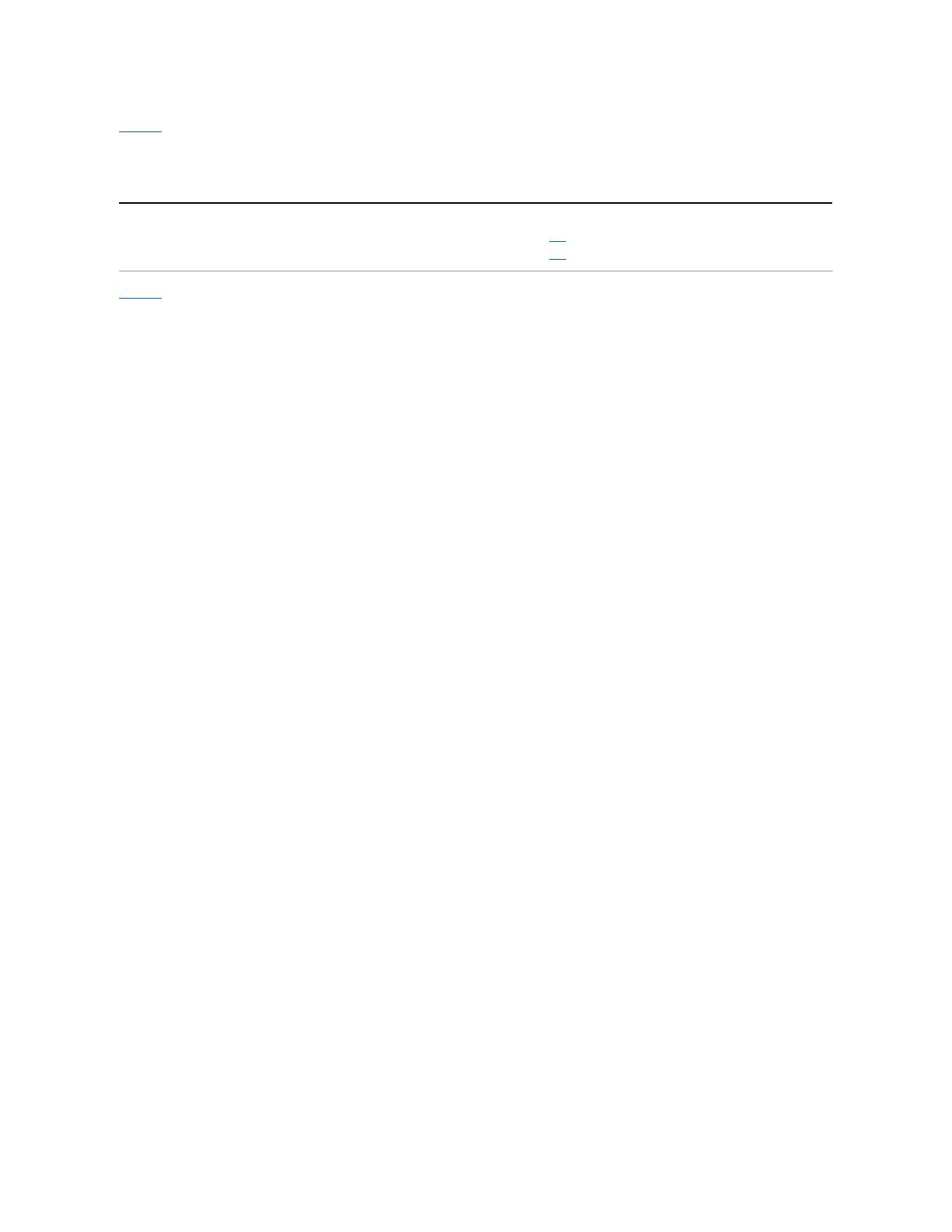
回到內容頁
PowerNap安裝相關說明
要成功安裝PowerNap,請依照下列步驟:
回到內容頁
Windows XP, Windows Vista
®
, Windows
®
7

回到內容頁
安裝您的顯示器
Dell™P2011H顯示器
若您有Dell™桌上型或Dell™可攜式電腦,且有網際網路存取能力
1. 請至 http://support.dell.com, 輸入您的服務標籤,然後下載最新的顯示卡驅動程式。
2. 為您的顯示卡安裝驅動程式之後,請再嘗試一次將解析度設定為 1600 X 900。
回到內容頁
注意: 若您無法將解析度設定為 1600 X 900,請與Dell™聯絡以取得與支援這些解析度的顯示卡有關的資訊。
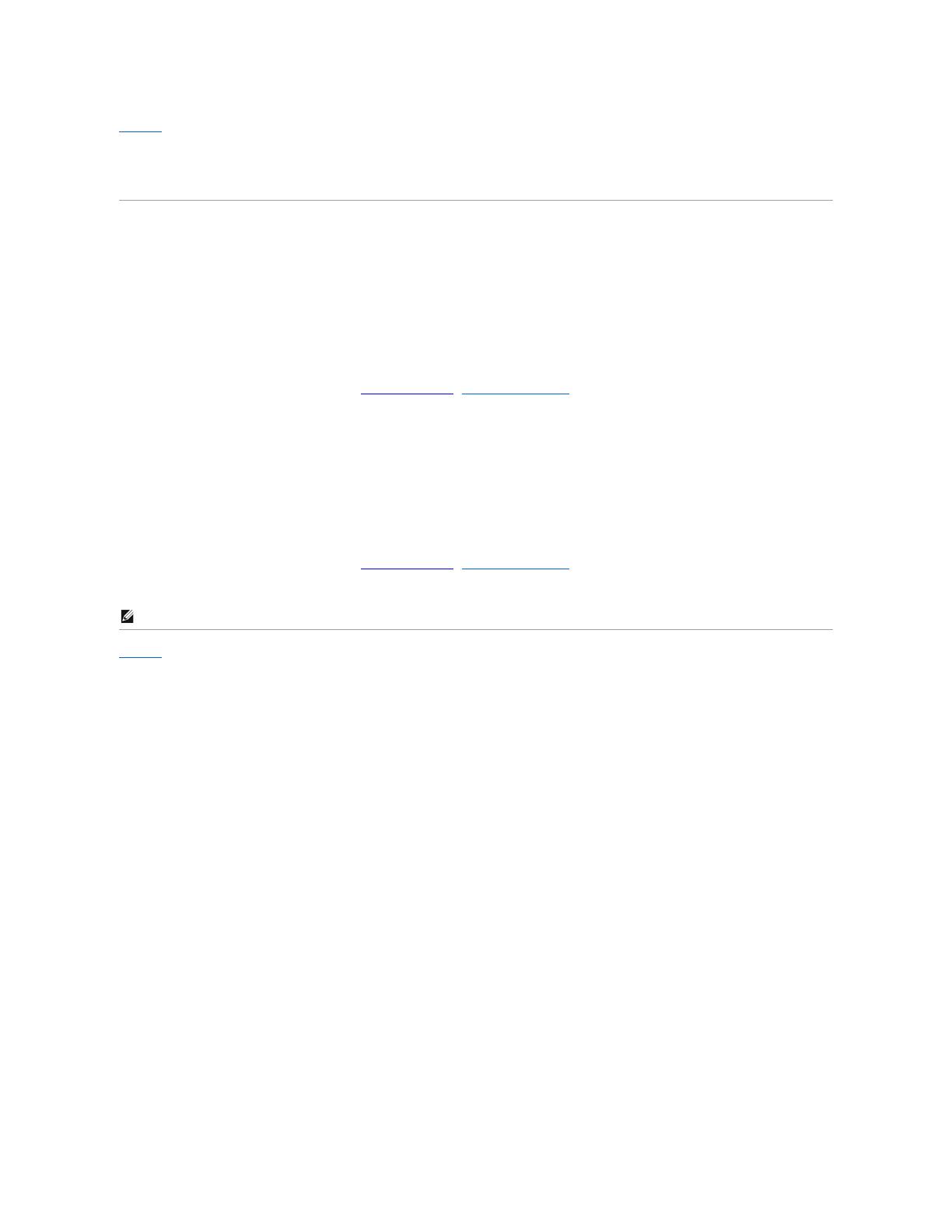
回到內容頁
安裝您的顯示器
Dell™P2011H顯示器
若您是使用非Dell™桌上型電腦、可攜式電腦或顯示卡
在 Windows XP 中:
1. 在桌面上按一下右鍵並按一下內容。
2. 選擇設定值標籤。
3. 選擇 進階。
4. 從視窗最上面的說明中辨識出您的顯示卡控制器提供廠商(例如NVIDIA、ATI或Intel等等)。
5. 請參見顯示卡廠商網站以取得更新驅動程式的相關資訊(例如 http://www.ATI.com或http://www.NVIDIA.com ).
6. 為您的繪圖卡安裝驅動程式之後,請再嘗試一次將解析度設定為 1600 X 900。
在 Windows Vista
®
或 Windows
®
7 中:
1. 在桌面上按一下右鍵,然後按一下個人化。
2. 按一下變更顯示設定。
3. 按一下進階設定。
4. 從視窗最上面的說明中辨識出您的顯示卡控制器提供廠商(例如NVIDIA、ATI或Intel等等)。
5. 請參見顯示卡廠商網站以取得更新驅動程式的相關資訊(例如 http://www.ATI.com或http://www.NVIDIA.com ).
6. 為您的繪圖卡安裝驅動程式之後,請再嘗試一次將解析度設定為 1600 X 900。
回到內容頁
注意:若您無法將解析度設定為 1600 x 900,請與您電腦的製造商聯絡,或考慮購買支援 1600 x 900 影像解析度的顯示配接卡。
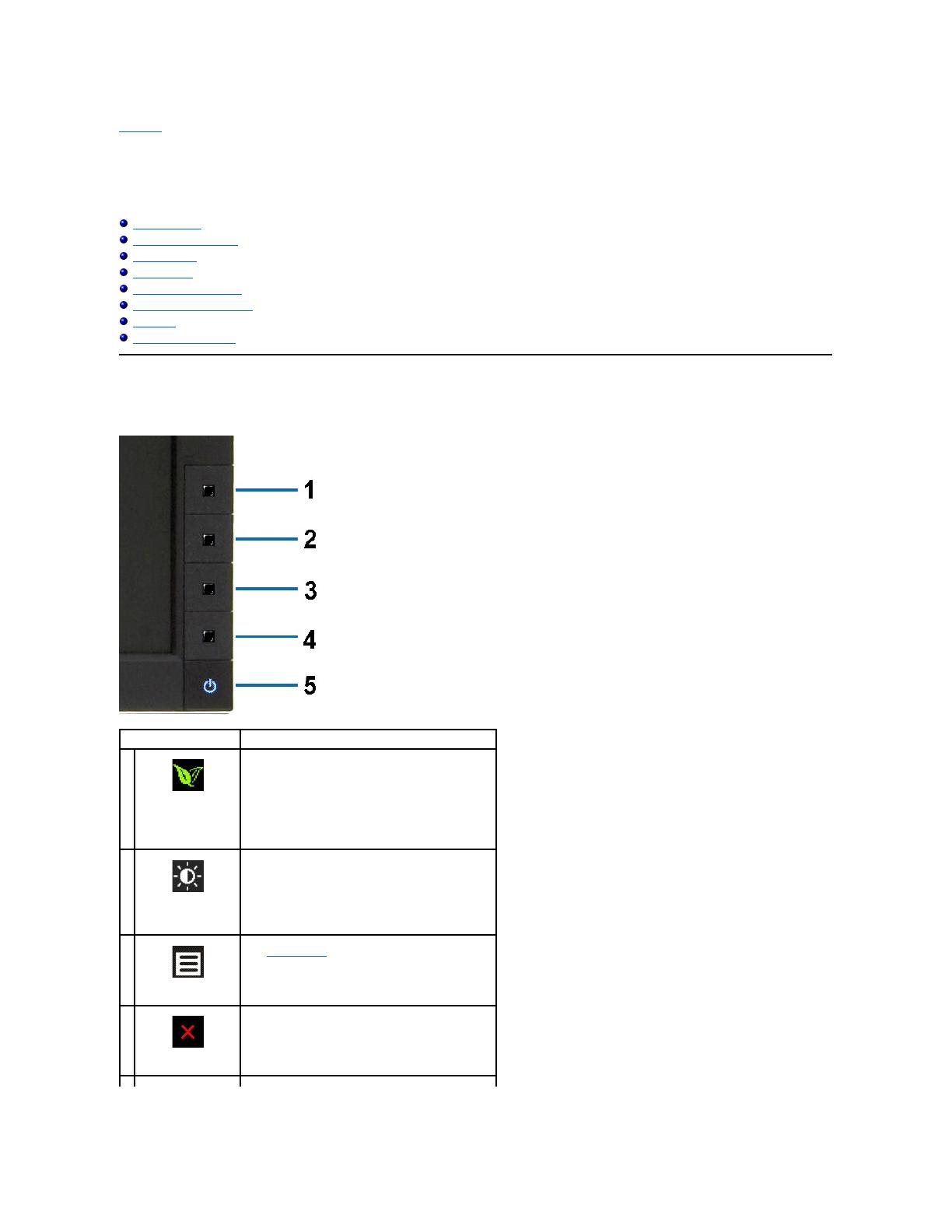
回到內容頁
操作顯示器
Dell™P2011H顯示器使用手冊
用前面板控制按鈕
使用螢幕功能選單(OSD)
PowerNap軟體
設定最高解析度
使用Dell Soundbar(選購)
使用傾斜、旋轉、垂直展開功能
旋轉顯示器
調整您系統的旋轉顯示設定
用前面板控制按鈕
使用顯示器前面的控制鈕調整要顯示的影像特性。使用這些控制調整控制功能時,OSD顯示控制功能切換時的特性數值。
使用此按鈕可直接啟動「Energy modes」功能表。
使用功能表按鈕可啟動畫面顯示項目 (OSD) 及選擇 OSD 功能表。
請參閱存取功能表系統。
使用此按鈕可返回主功能表,或離開 OSD 主功能表。
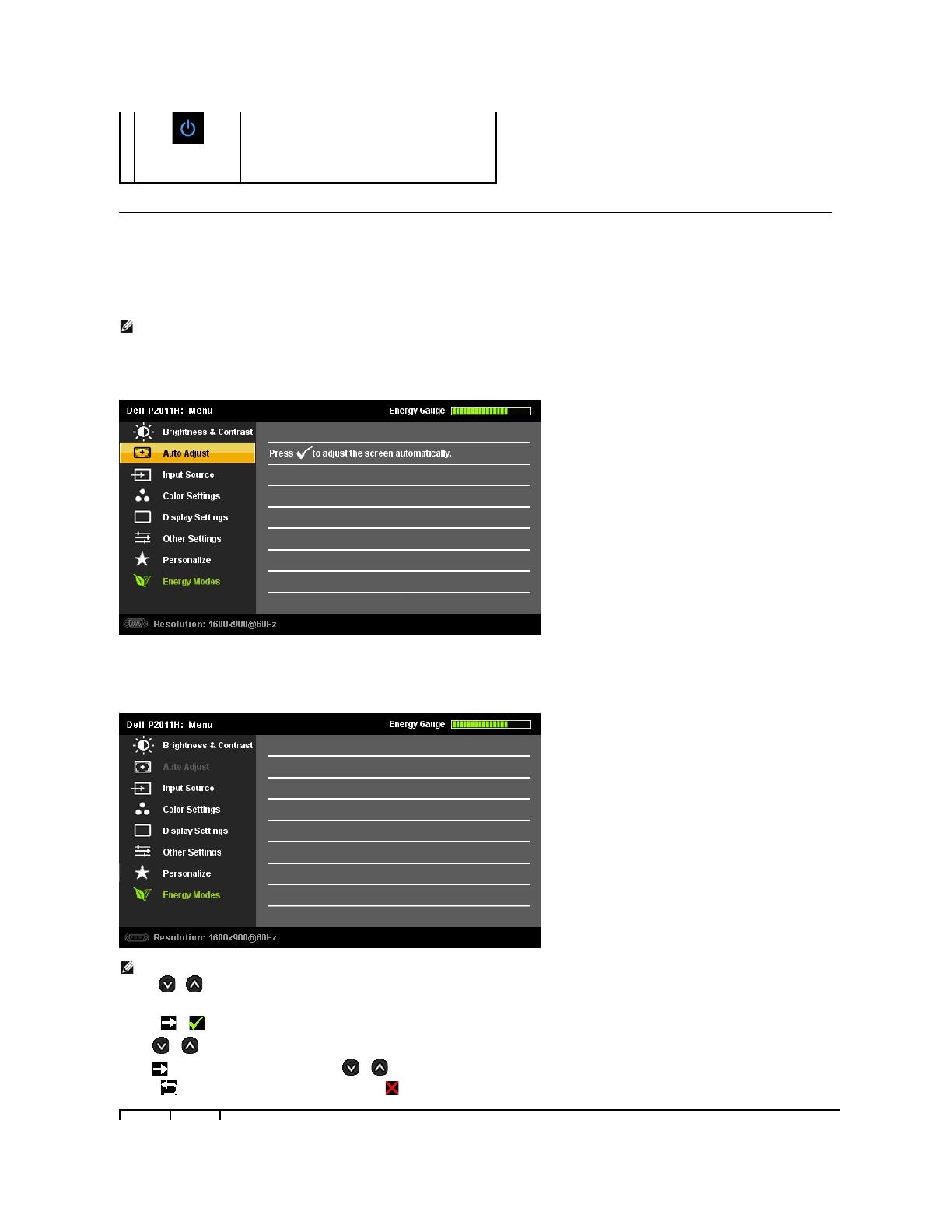
使用螢幕功能選單(OSD)
使用選單系統
類比(VGA)輸入的主選單
或
數位(DVI-D)輸入的主功能表
藍色 LED 表示螢幕已開啟且正常運作。黃色 LED 表示螢幕處於
DPMS 省電模式。
註: 若您變更設定值然後繼續進入另一個選單,或是退出OSD選單,顯示器便會自動儲存您所做的變更。若您變更設定值然後等待OSD選單消失,您所做的變更也會被儲存起來。
注意: 僅於使用類比 (VGA) 接頭時,才能使用自動調整。
請按下 與 按鍵來於設定選項之間移動。 在您從一個圖示移動至另一個圖示時,其選項名稱便會被反白。 請參見下面表格以取得顯示器所有可用選項的完整清
按下 進入滑動軸,然後依照選單上的指示符號使用 與 鍵來變更設定。
按一下 按鈕回到主功能表以選擇另一個選項,或按兩下或三下 按鈕退出 OSD 功能表。
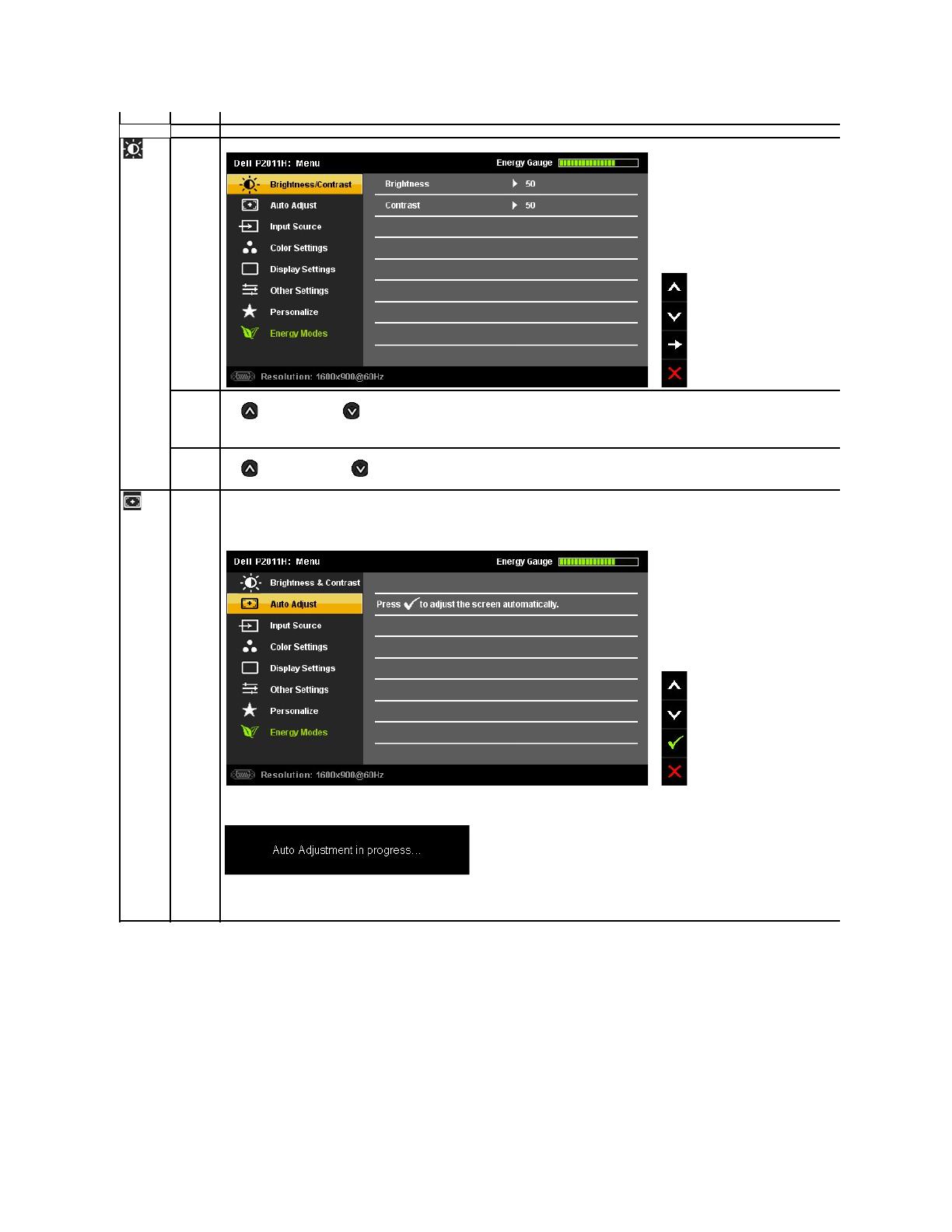
此儀表即時呈現顯示器正耗用的電量。儀表變綠色時,表示顯示器耗用很少的電量。耗電增加時,儀表會先變成黃色,接著變成紅色。
亮度可調整背光的發光度。
按下 鍵來提高亮度,或按下 鍵降低亮度(最低0 ~ 最高100)。
注意:啟動螢幕保護程式時,亮度控制在 PowerNap 選中的項「螢幕變暗」期間會變灰色。
先調整 亮度 ,然後在需要更進一步的調整時才調整 對比度。
按下 鍵來提高對比度,或按下 鍵降低對比度(最低0 ~ 最高100)。
對比可調整顯示器螢幕畫面上黑暗與明亮區域之間的差異程度。
即使您的電腦可在開機時辨識出您的顯示器,自動調整功能也可以將顯示設定值最佳化來與您設定的特殊設定值搭配使用。
自動調整可讓顯示器自動調整至輸入的影像訊號。使用自動調整之後,您還可以使用顯示設定中的像素時脈與相位控制功能進一步
微調影像。在顯示器自動調整至目前輸入的訊號時,黑色螢幕
上會出現以下的對話:
注意: 在大部分情況下,自動調整皆可為您的組態設定產生最佳的影像畫面。
注意: 自動調整(AUTO ADJUST)選項只有在您使用類比(VGA)接頭時才可以使用。
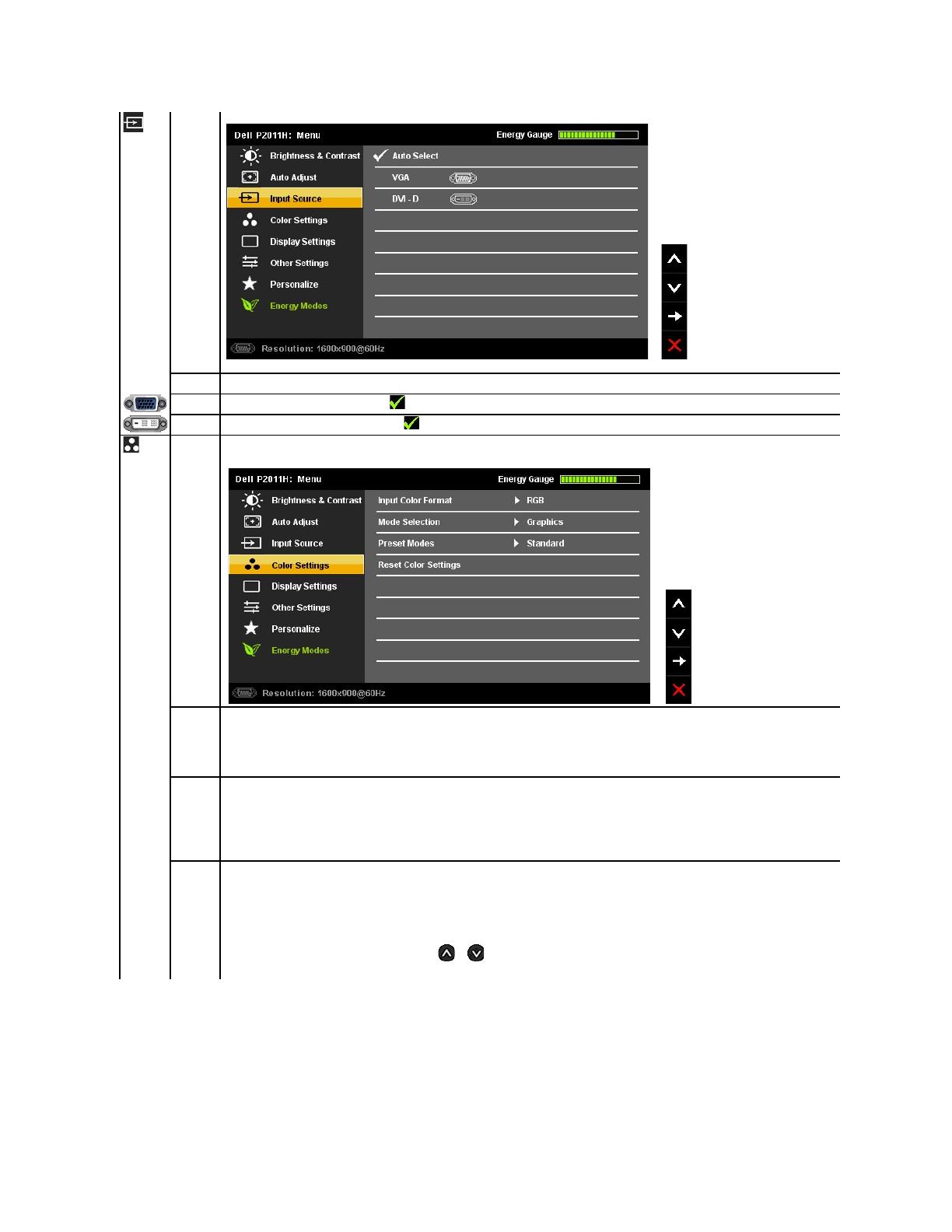
使用「輸入來源」選單選擇可能連接到您的顯示器的不同視訊訊號。
選擇自動選擇(Auto Select)來掃瞄可用的輸入訊號。
使用類比(VGA)接頭時,選擇VGA輸入按 選擇VGA輸入來源。
使用數位(DVI)接頭時,選擇DVI-D輸入。按 選擇DVI輸入來源。
使用預設模式調整顏色設定模式與色溫。
VGA/DVI-D和視訊輸入有不同的顏色設定子選單。
可允許將輸入模式設定為:
l RGB:若顯示器使用的是HDMI連接線或HDMI轉DVI轉接頭來連接電腦或DVD播放機,請選擇此選項。
l YPbPr: 若您的DVD播放機僅支援YPbPr輸出,則請選擇此選項。
可允許您將顯示模式設定為:
l 顯卡:若顯示器是連接電腦,請選擇此模式。
l 視訊:若顯示器是連接DVD播放機,請選擇此模式。
注意: 視所選擇的顯示模式,可以使用設定模式來變更顯示器設定。
選擇圖形時,您可以選擇標準、多媒體、遊戲、暖色、冷色或自訂 (RGB);
l 標準: 載入螢幕的預設色彩設定。 此為預設模式。
l 多媒體: 載入最適合多媒體應用程式的色彩設定。
l 遊戲: 載入最適合遊戲應用程式的色彩設定。
l 暖色: 增加色溫。 使用紅色/黃色色調,螢幕顏色偏暖色。
l 冷色: 降低色溫。 使用藍色色調,螢幕顏色偏冷色。
l 自訂 (RGB): 可供您手動調整色彩設定。 按下 或 按鈕即可調整三種色彩 (R,G,B) 值,並建立您自己的預設色彩模式。
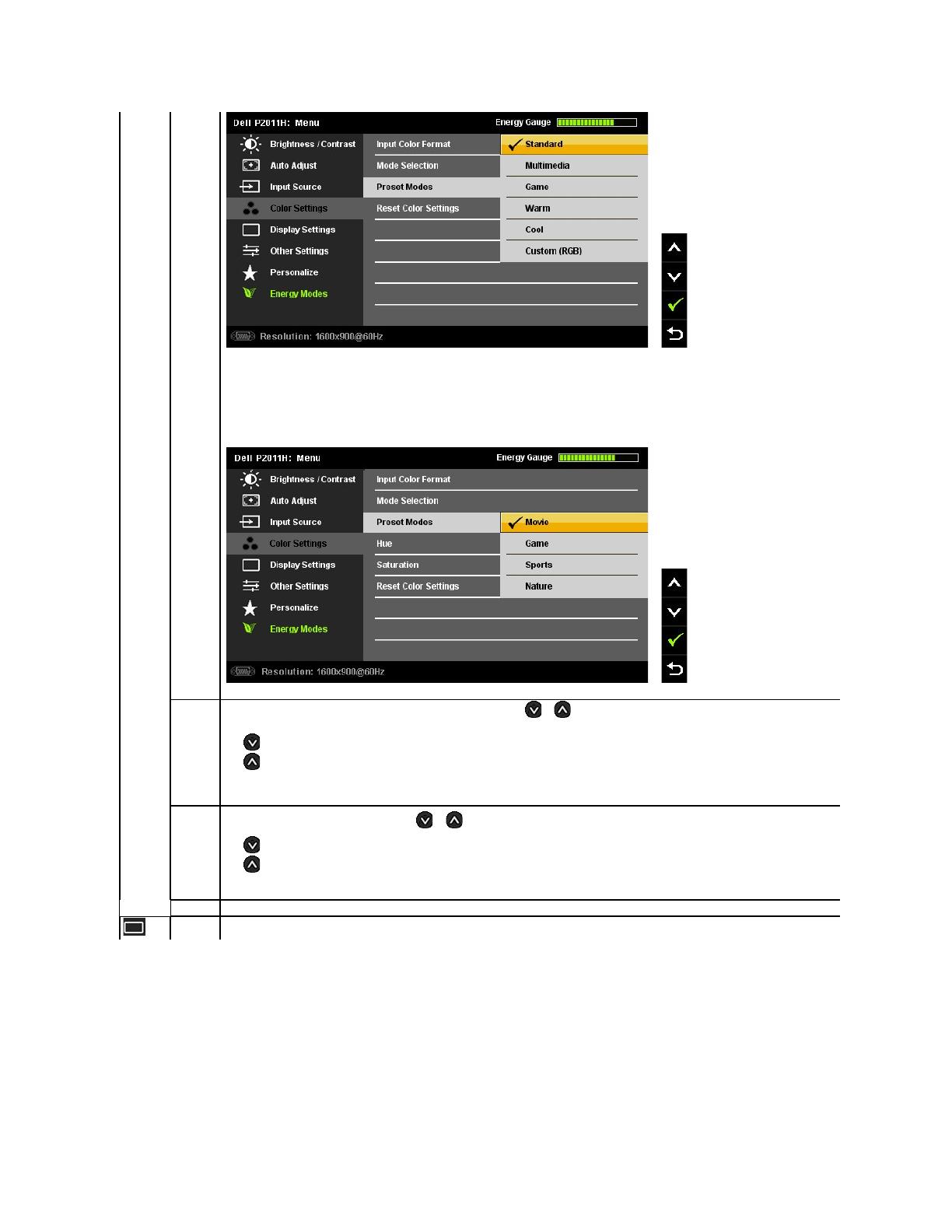
選擇視訊時,您可選擇電影、遊戲、運動或自然預設:
l 電影: 載入最適合電影的色彩設定。 此為預設模式。
l 遊戲: 載入最適合遊戲的色彩設定。
l 運動: 載入最適合運動的色彩設定。
l 自然: 載入最適合自然的色彩設定。
此功能可將視訊影像的色彩切換為綠色或紫色。可用來調整想要的膚色。請使用 或 來於 '0' 至 '100' 之間調整色度。
按下 可提高視訊影像的綠色色度
按下 可提高視訊影像的紫色色度
注意: 色度調整功能只有在輸入視訊影像時才可以使用。
T此功能可調整視訊影像的色彩飽和度。請使用 或 來於 '0' 至 '100' 之間調整飽和度。
按下 可提高視訊影像的單色外觀
按下 可提高視訊影像的彩色外觀
注意: 飽和度調整功能只有在輸入視訊影像時才可以使用。
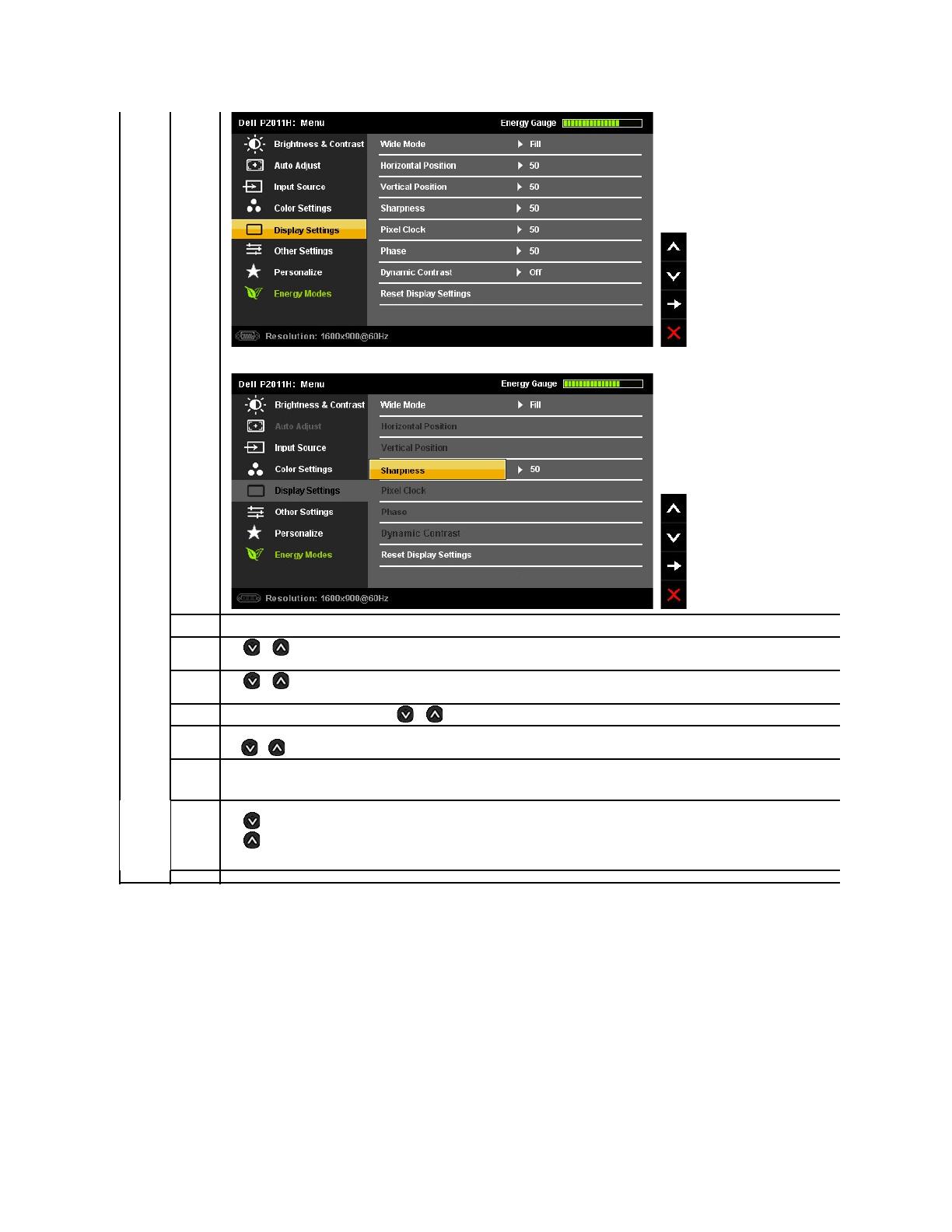
使用 和 按鈕往左和右調整影像。最小值是「0」(-)。最大值是「100」(+)。
註: 使用DVI來源時,無法使用垂直設定。.
使用 和 按鈕往上和下調整影像。最小值是「0」(-)。最大值是「100」(+)
註: 使用DVI來源時,無法使用水平設定。
此功能可以使影像看起來更銳利或柔和。使用 和 按鈕調整「0」到「100」的銳利度。
「畫素時脈」和「相位」調整可讓您依喜好調整您的顯示器。從主OSD功能表中選擇「影像設定」可以使用這些設定。
使用 和 按鈕調整最佳影像畫質。
如果使用相位調整未得到滿意的結果,請使用畫素時脈(粗調),然後再使用相位(微調)。
若您選擇遊戲設定、影片設定、運動設定與自然設定,動態對比調整便可幫助使用者取得較高的對比。
使用 按鈕啟用動態對比度調整。
使用 停用啟用動態對比度調整。
註: 在Energy Smart模式中無法使用動態對比度(變灰色)。
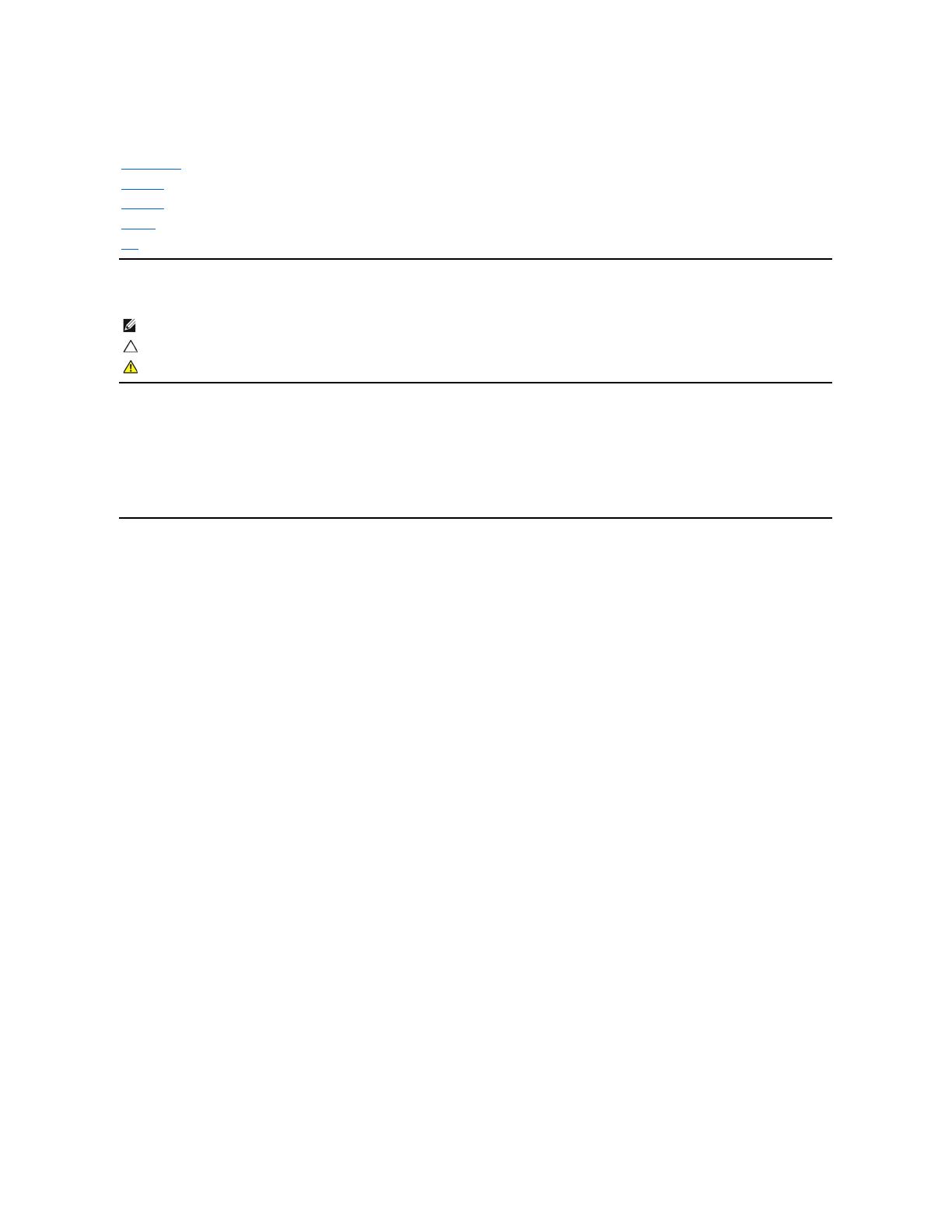

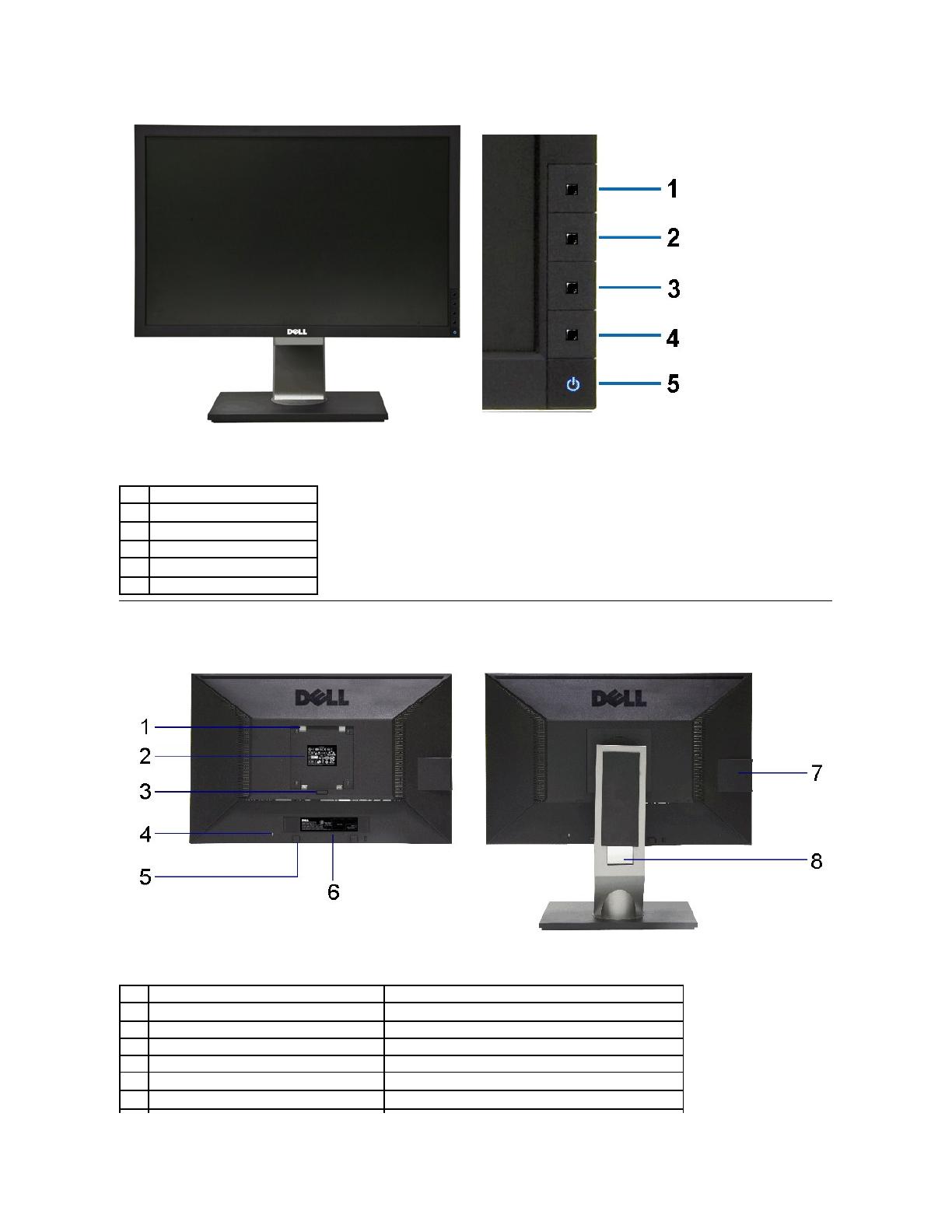

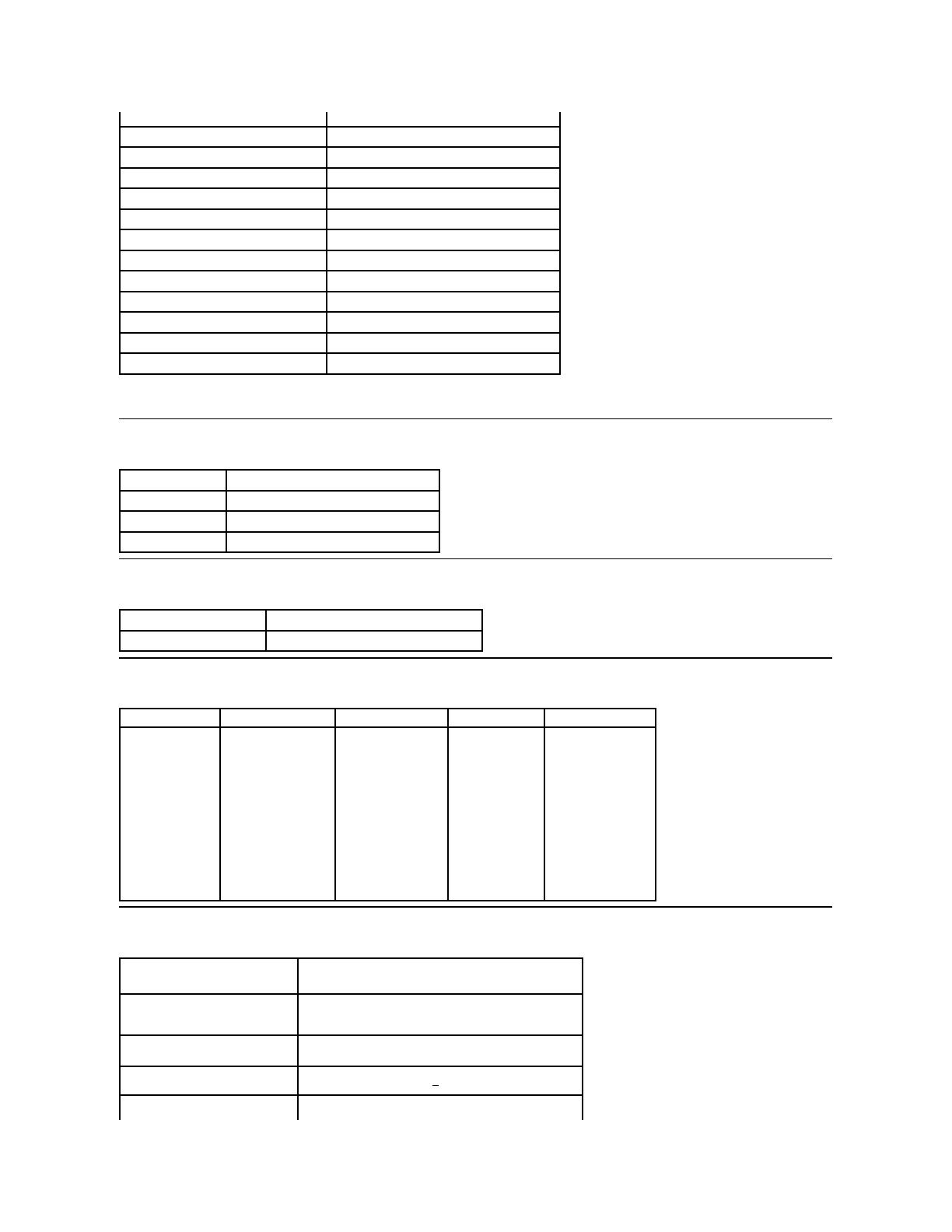
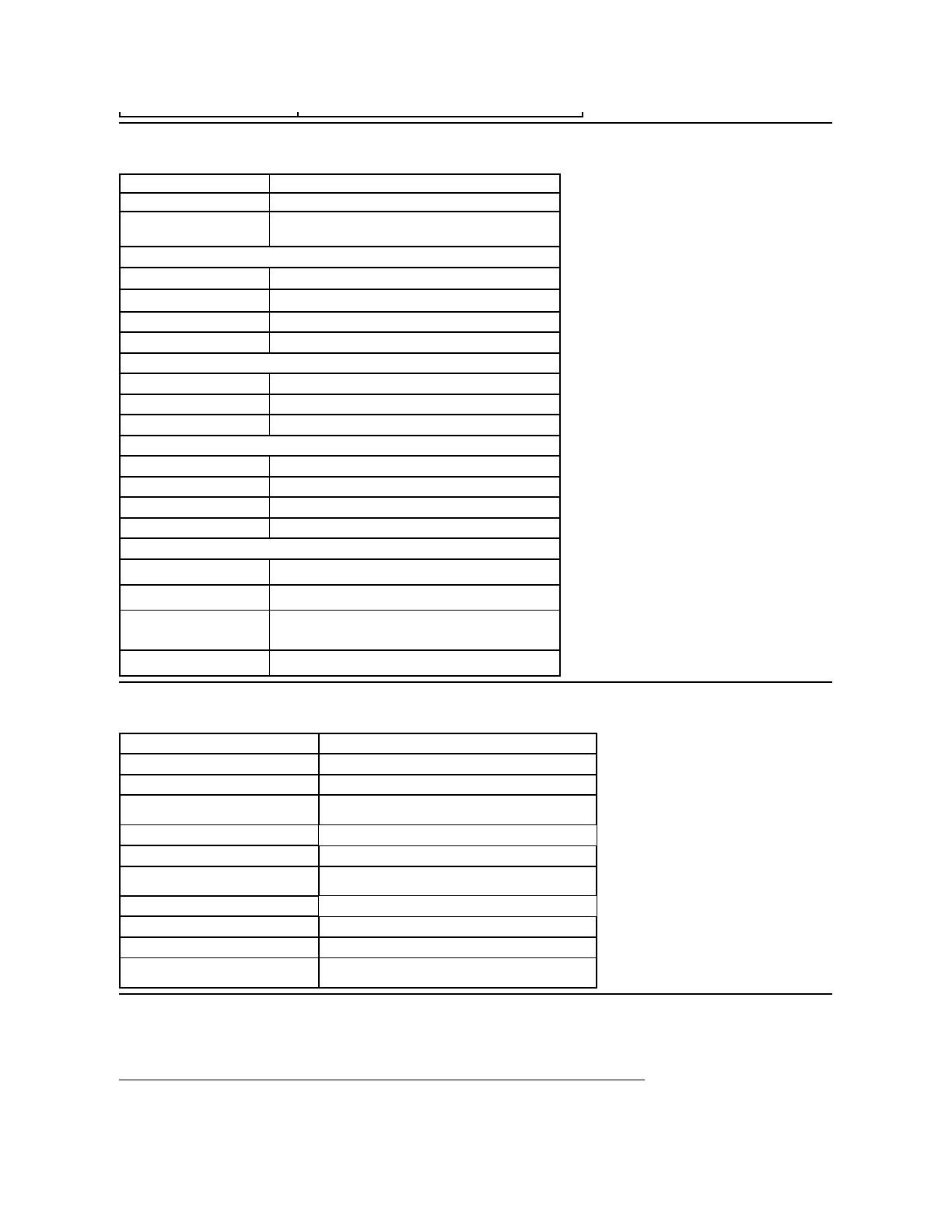
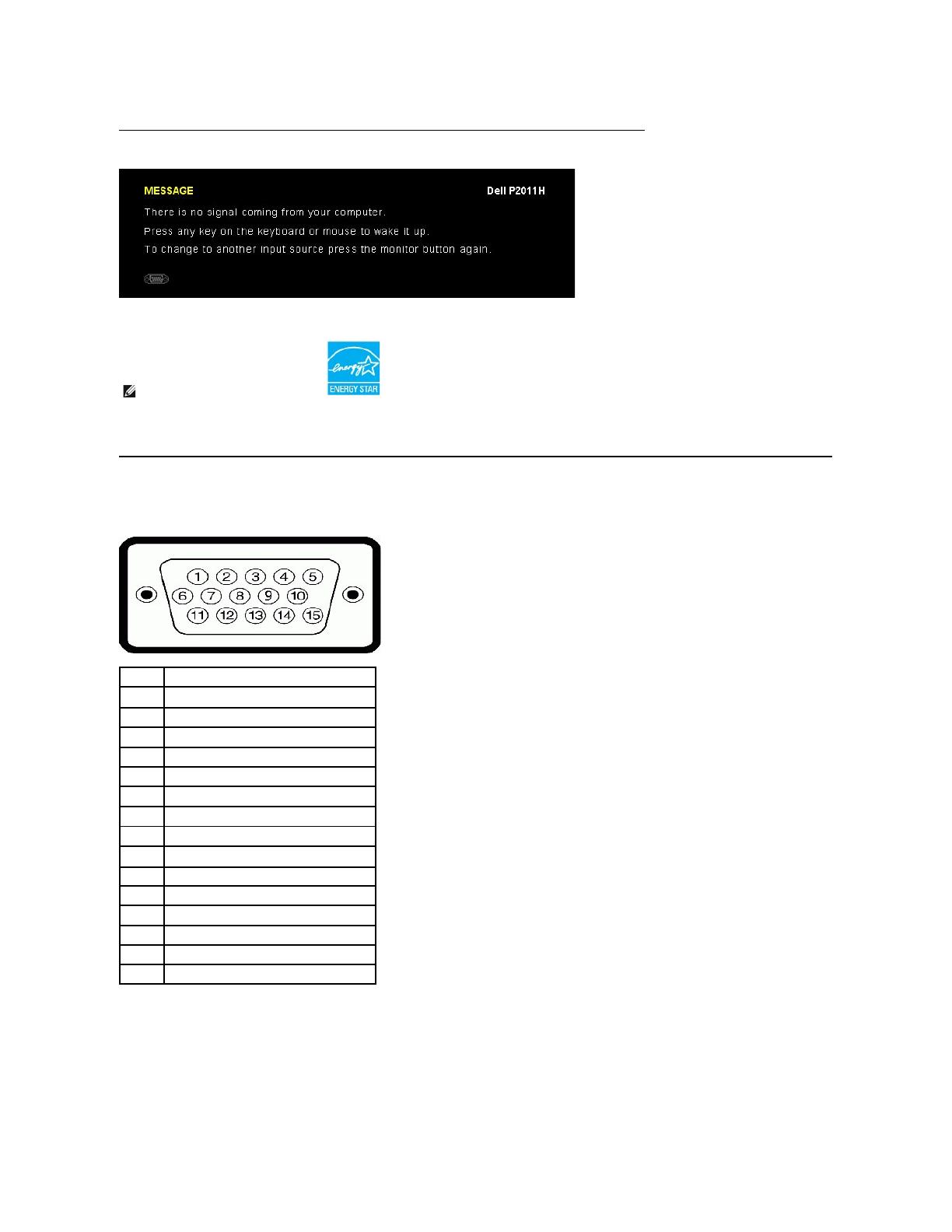
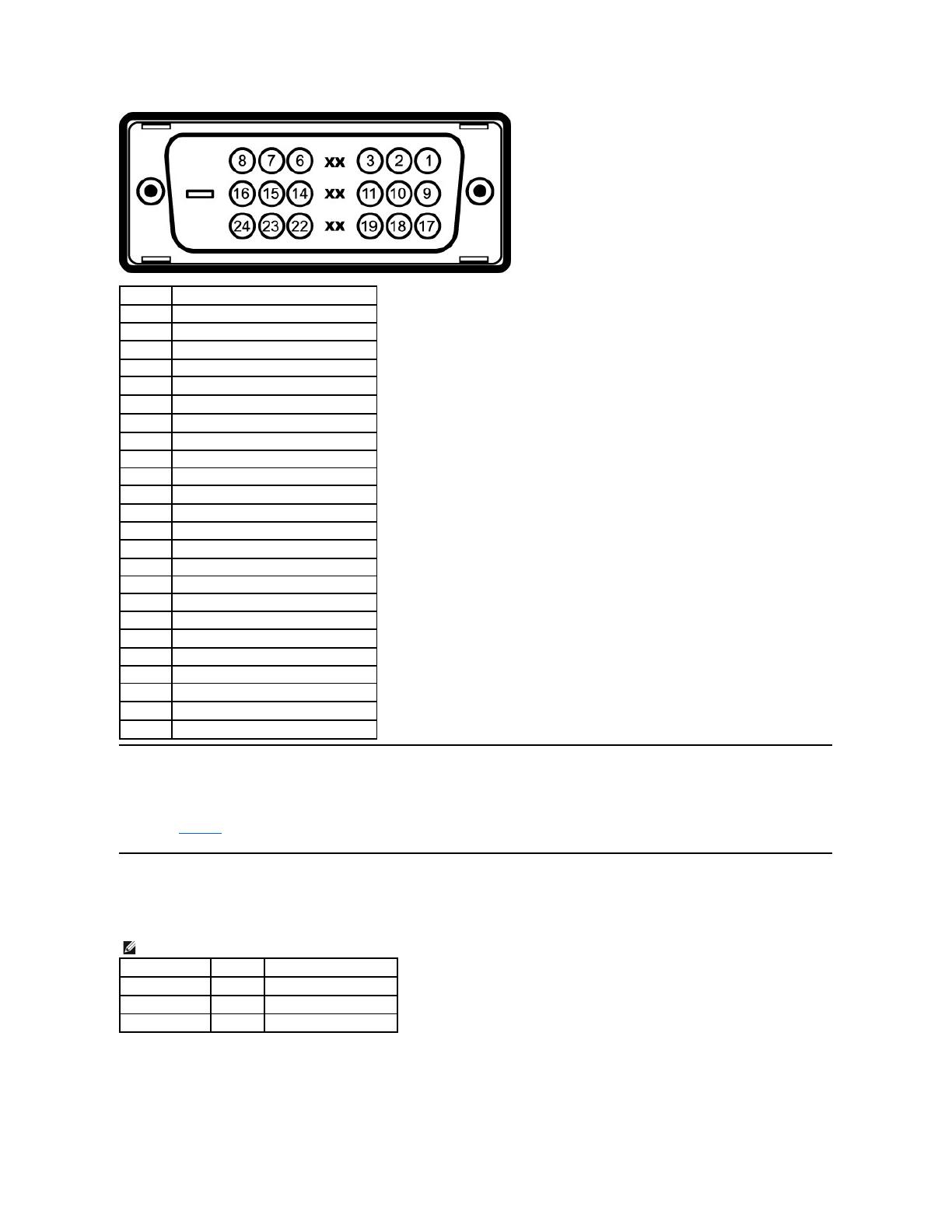
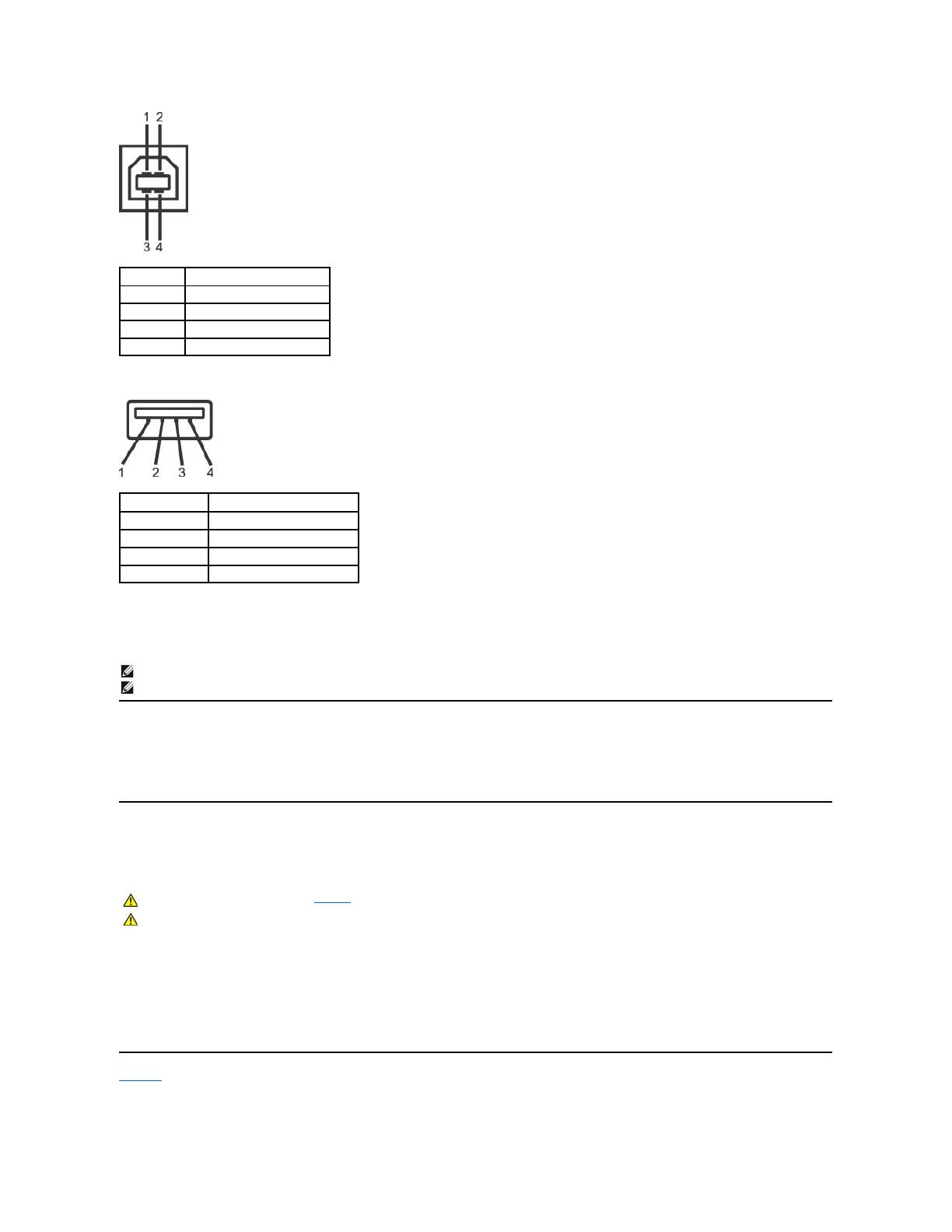

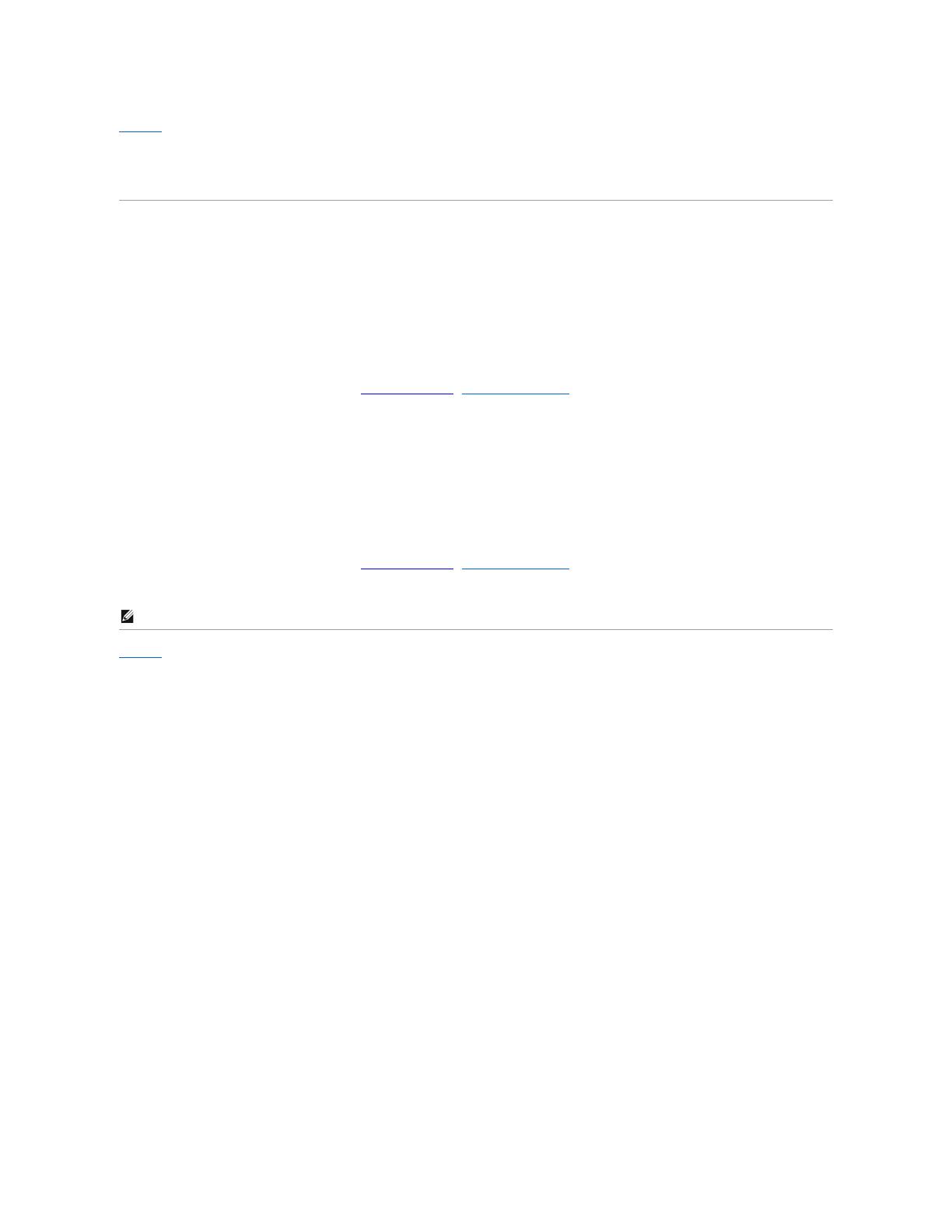
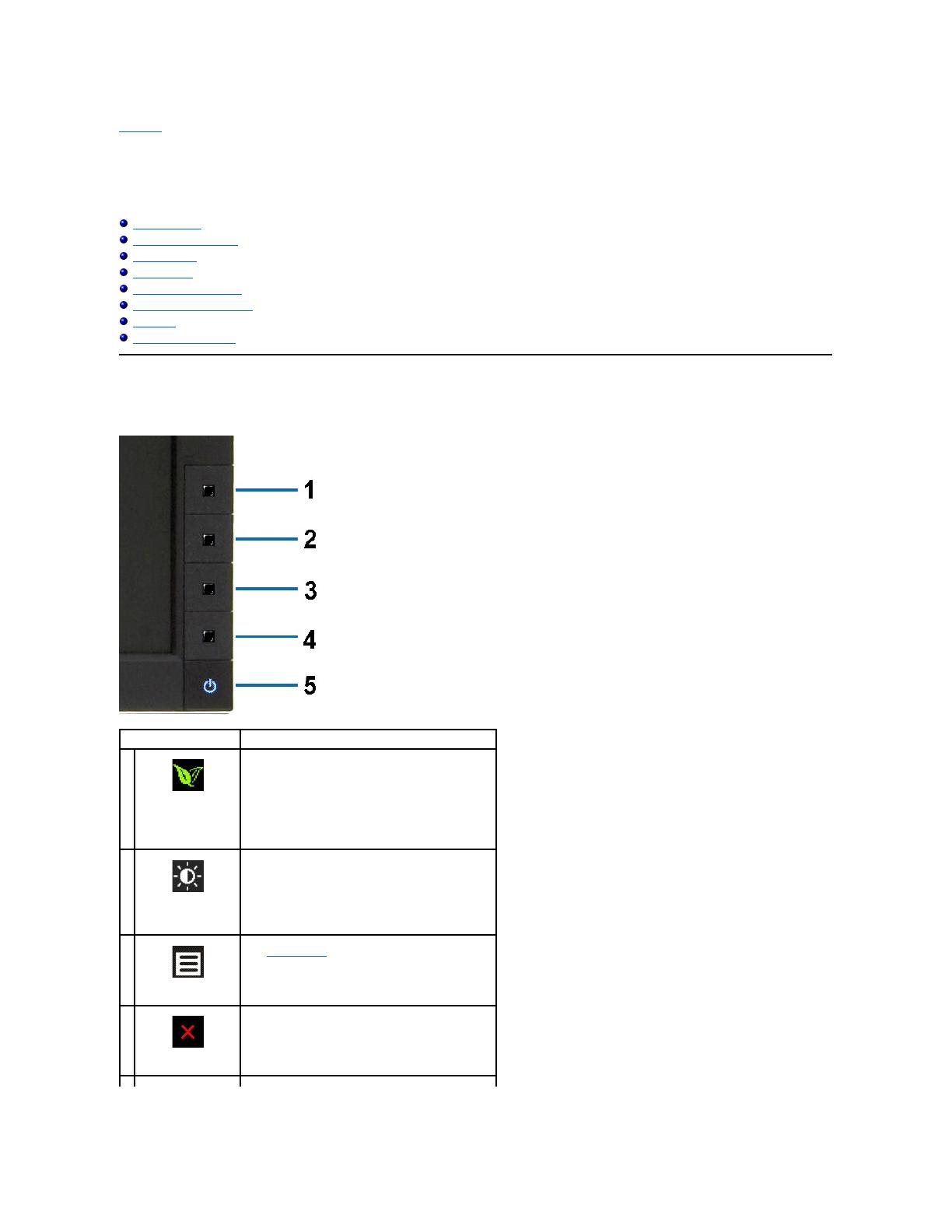
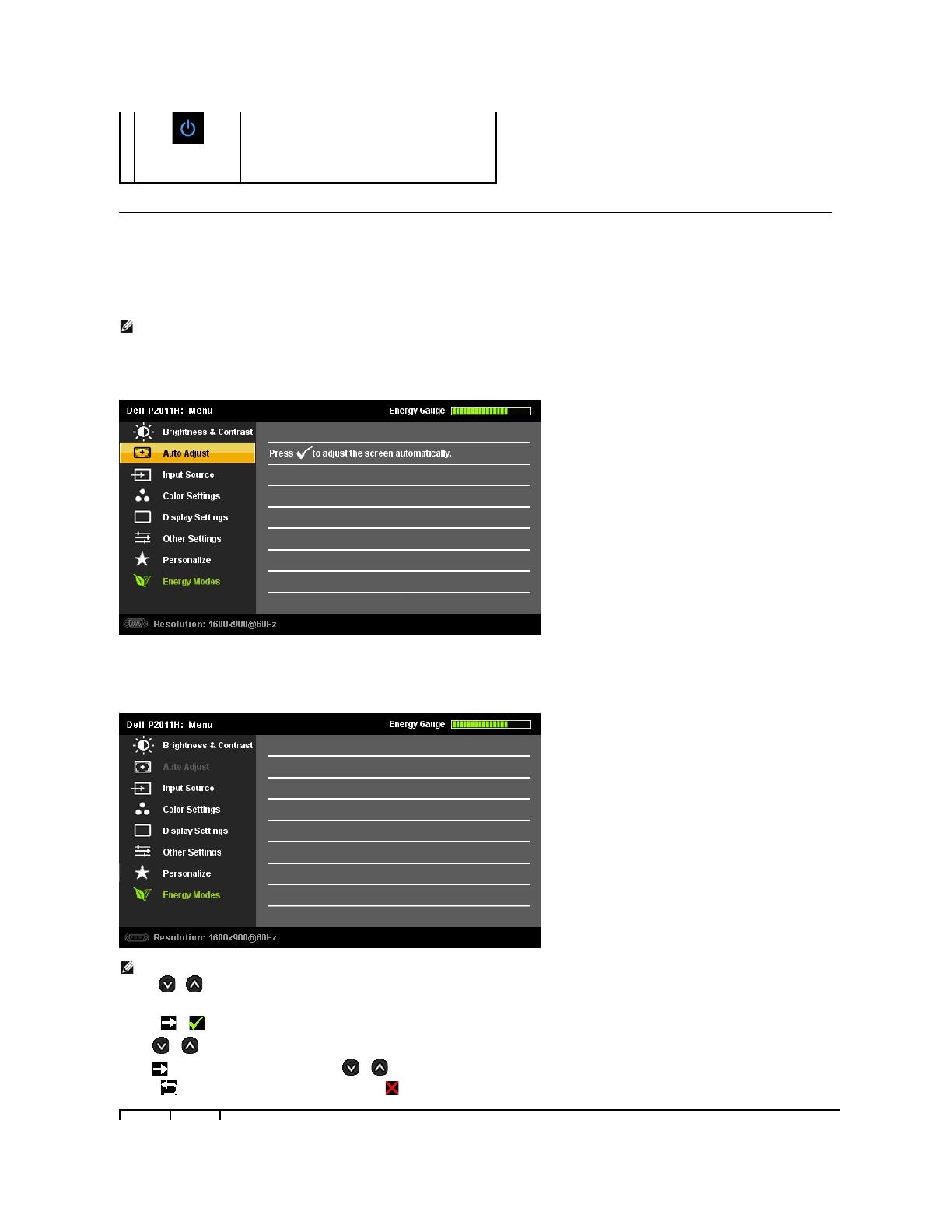
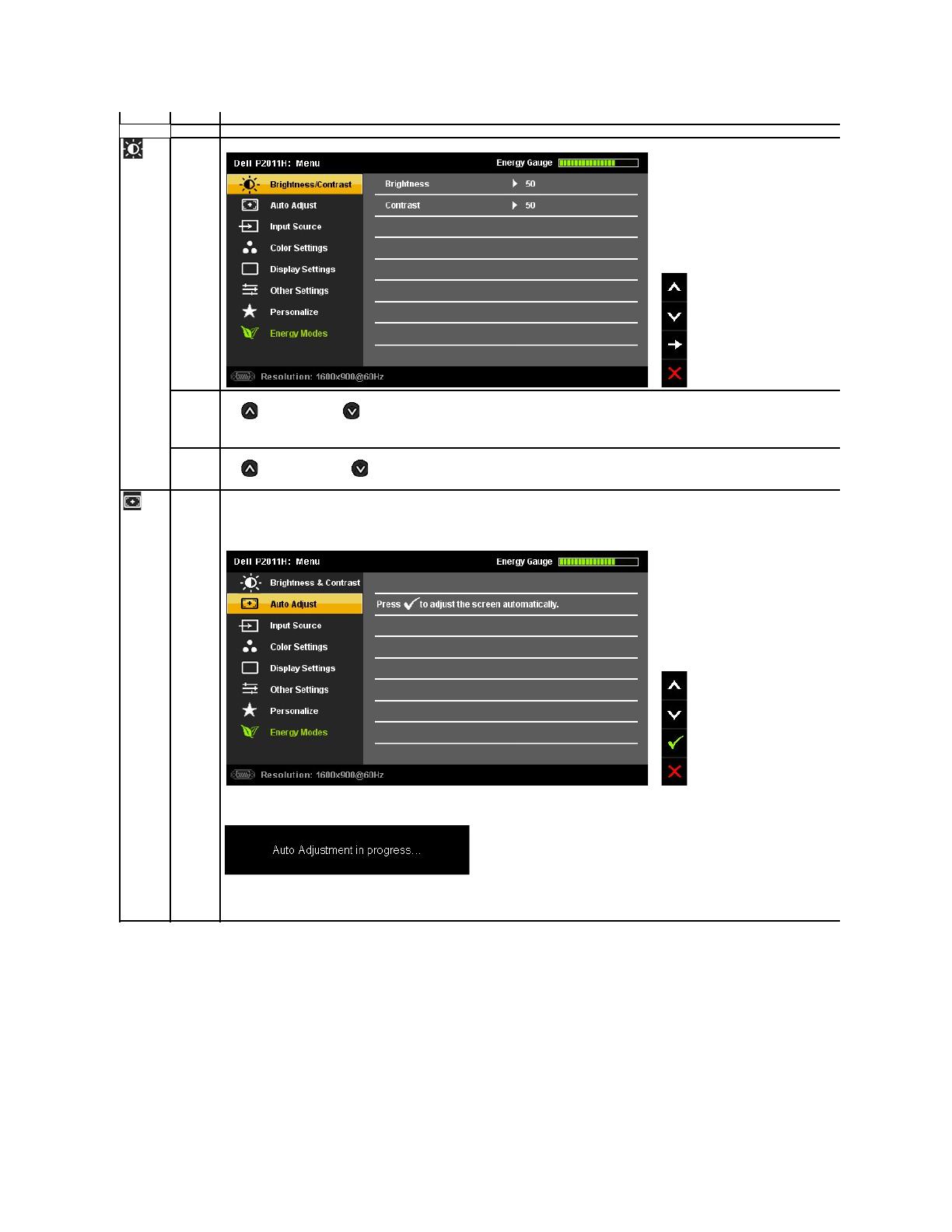
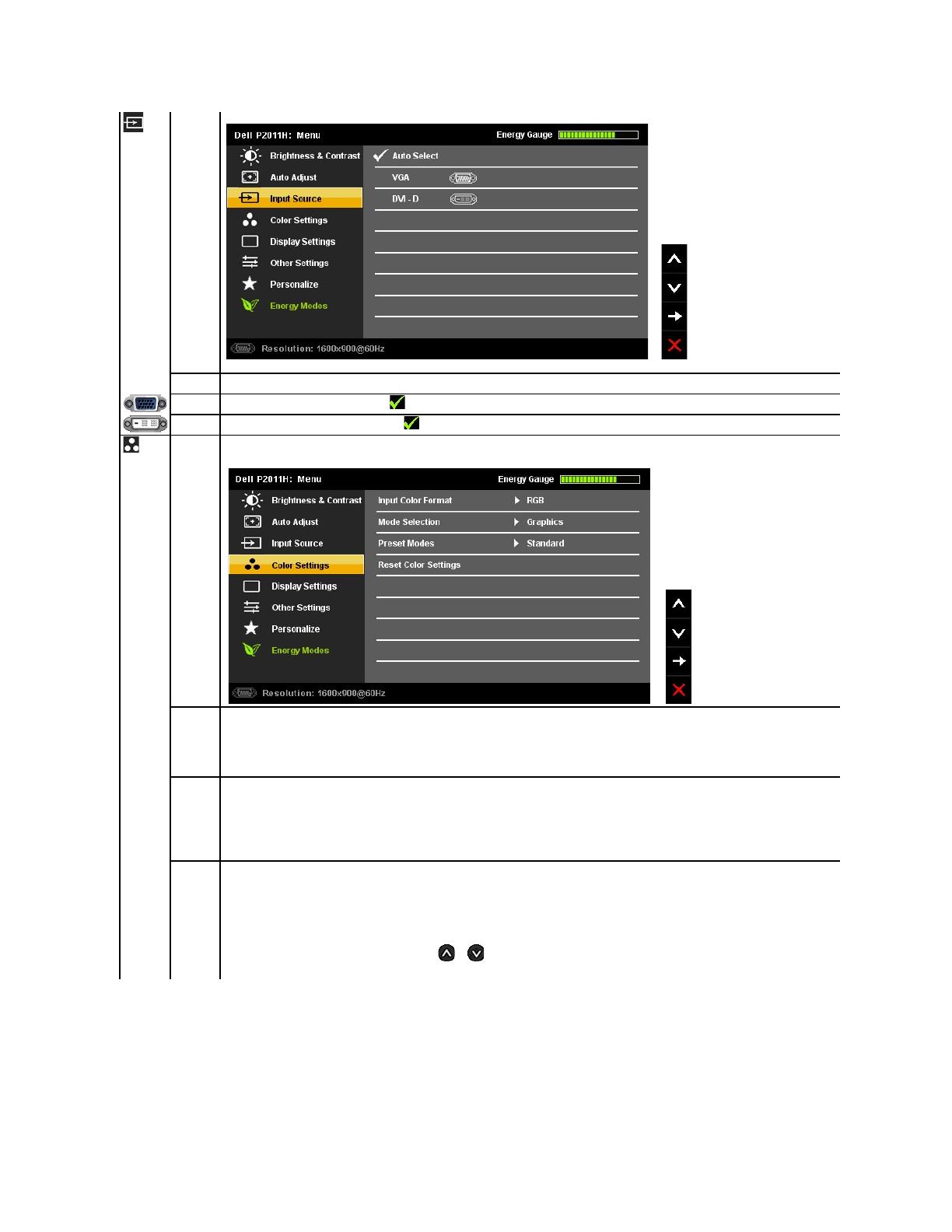
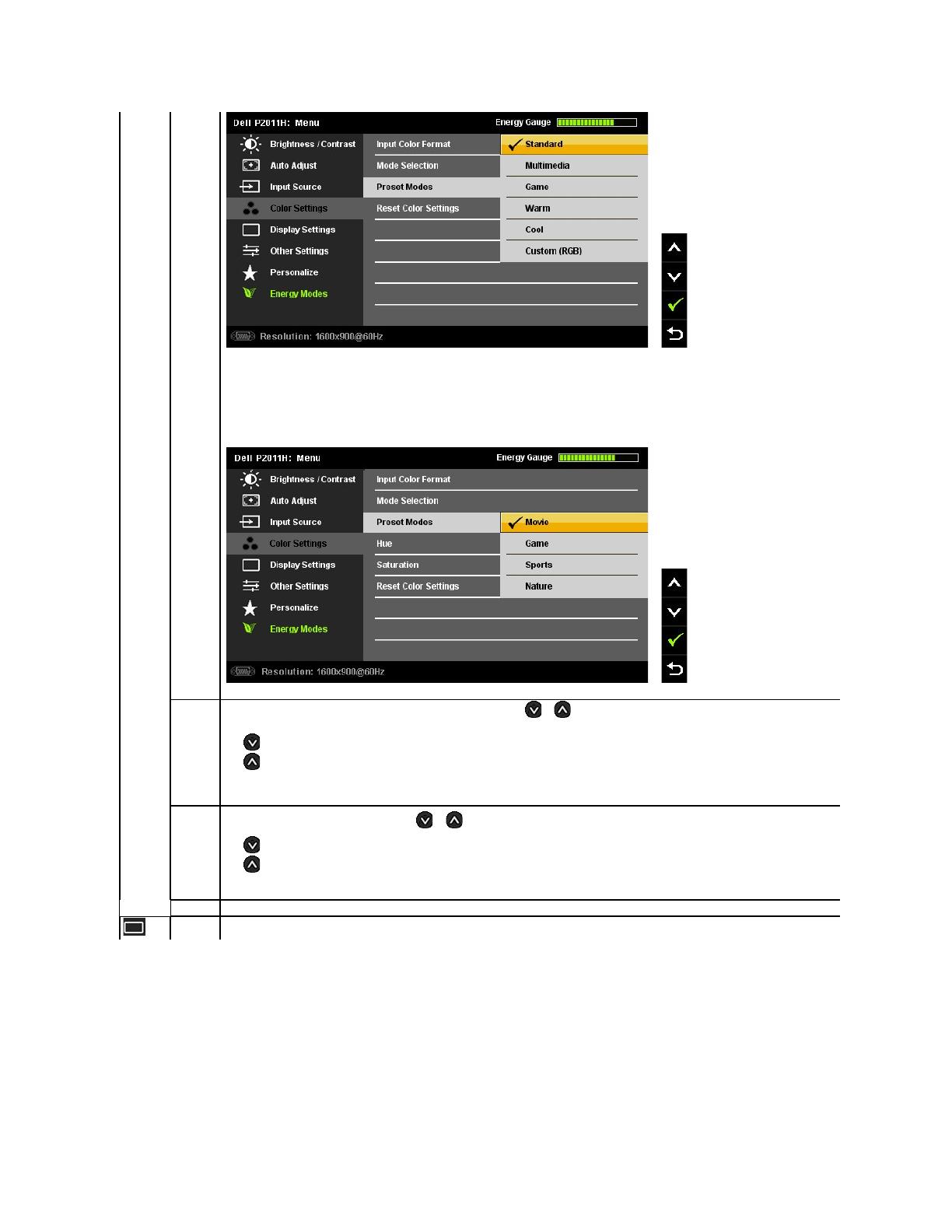
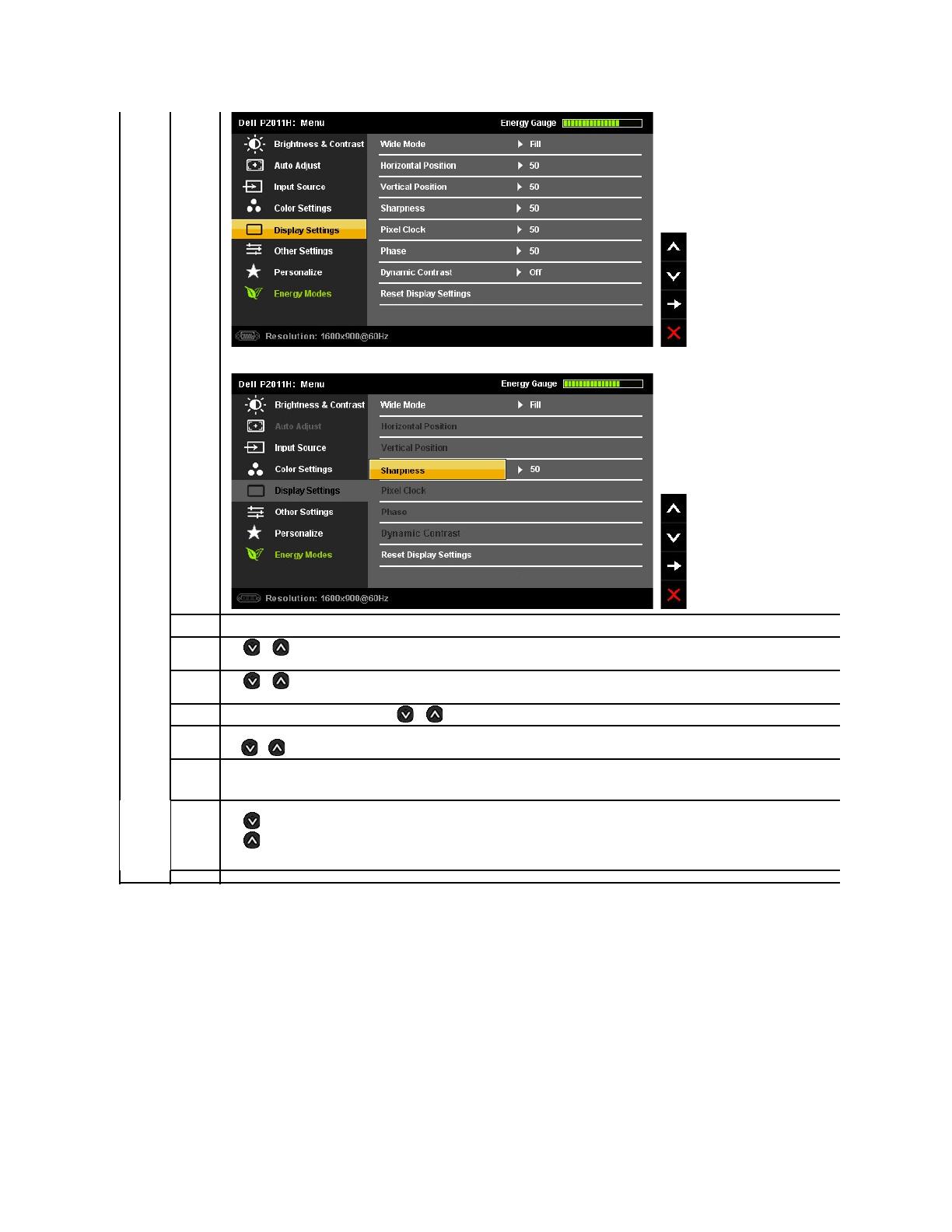
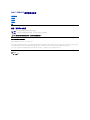 1
1
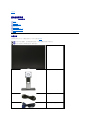 2
2
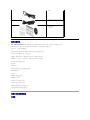 3
3
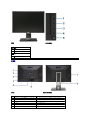 4
4
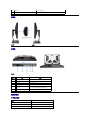 5
5
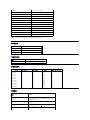 6
6
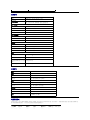 7
7
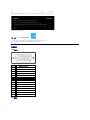 8
8
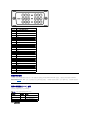 9
9
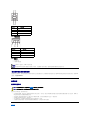 10
10
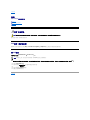 11
11
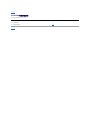 12
12
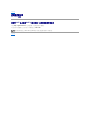 13
13
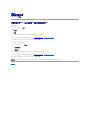 14
14
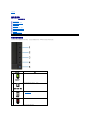 15
15
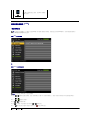 16
16
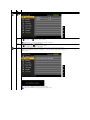 17
17
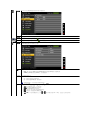 18
18
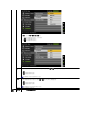 19
19
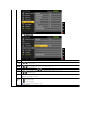 20
20
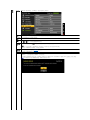 21
21
 22
22
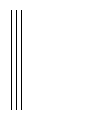 23
23
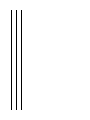 24
24
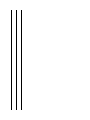 25
25
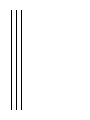 26
26
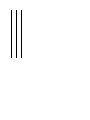 27
27
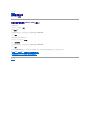 28
28
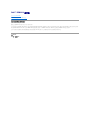 29
29
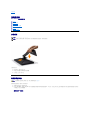 30
30
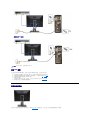 31
31
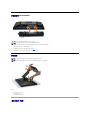 32
32
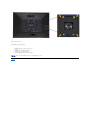 33
33
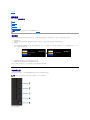 34
34
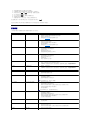 35
35
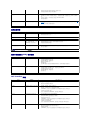 36
36
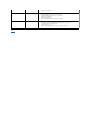 37
37